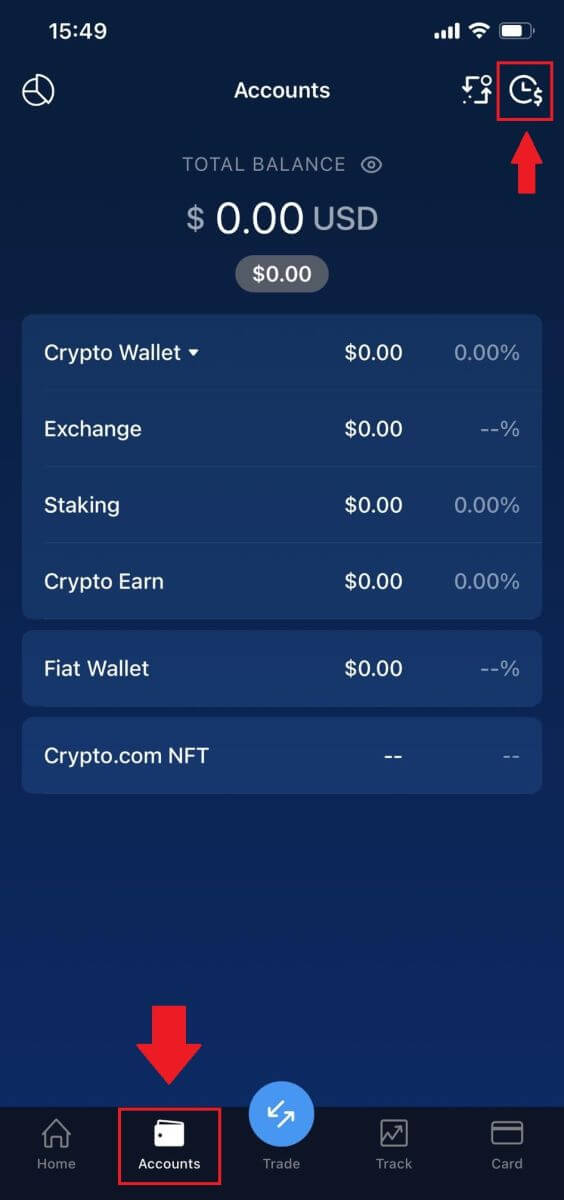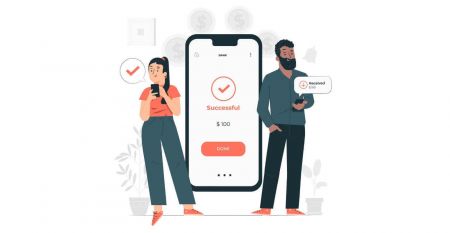Cómo registrarse y depositar en Crypto.com
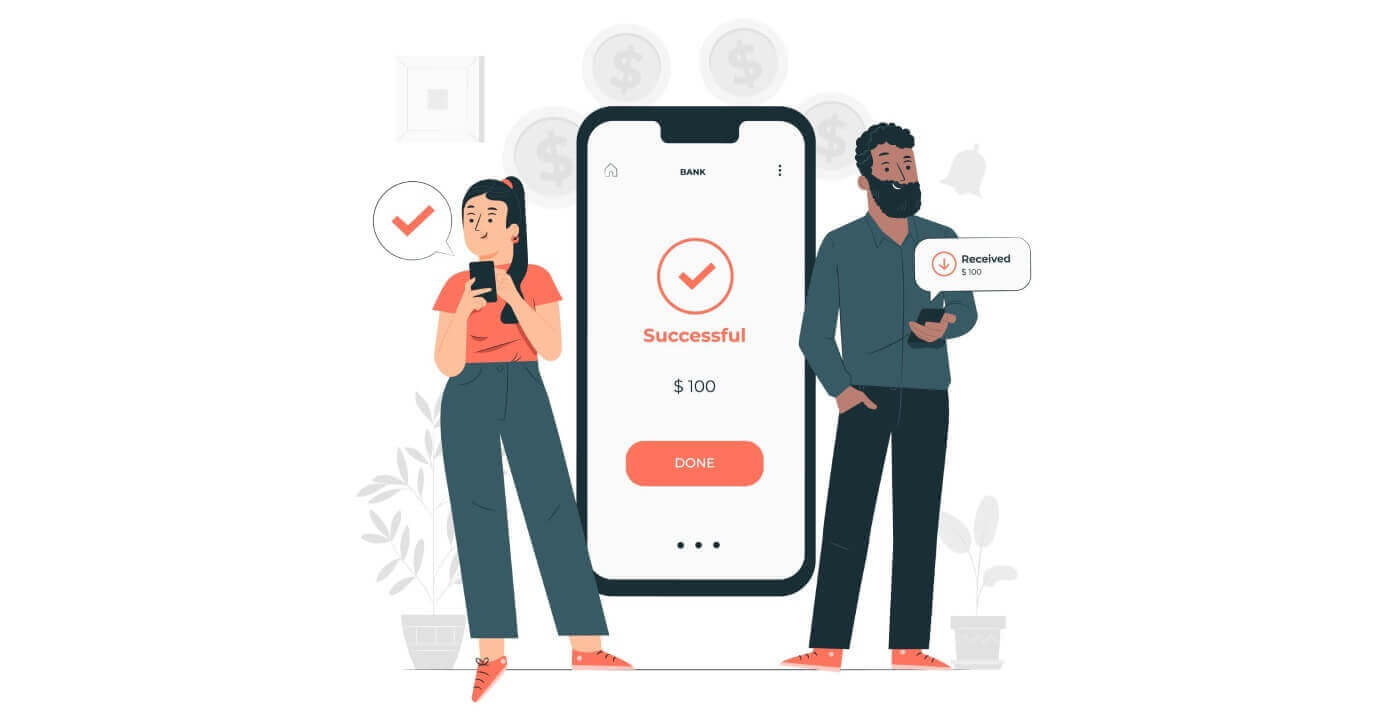
Cómo registrarse en Crypto.com
Cómo registrarse en Crypto.com con correo electrónico
1. Vaya a Cripto.com .En la esquina superior derecha de la página de inicio, encontrará el botón "Registrarse". Haga clic en [ Registrarse ] .
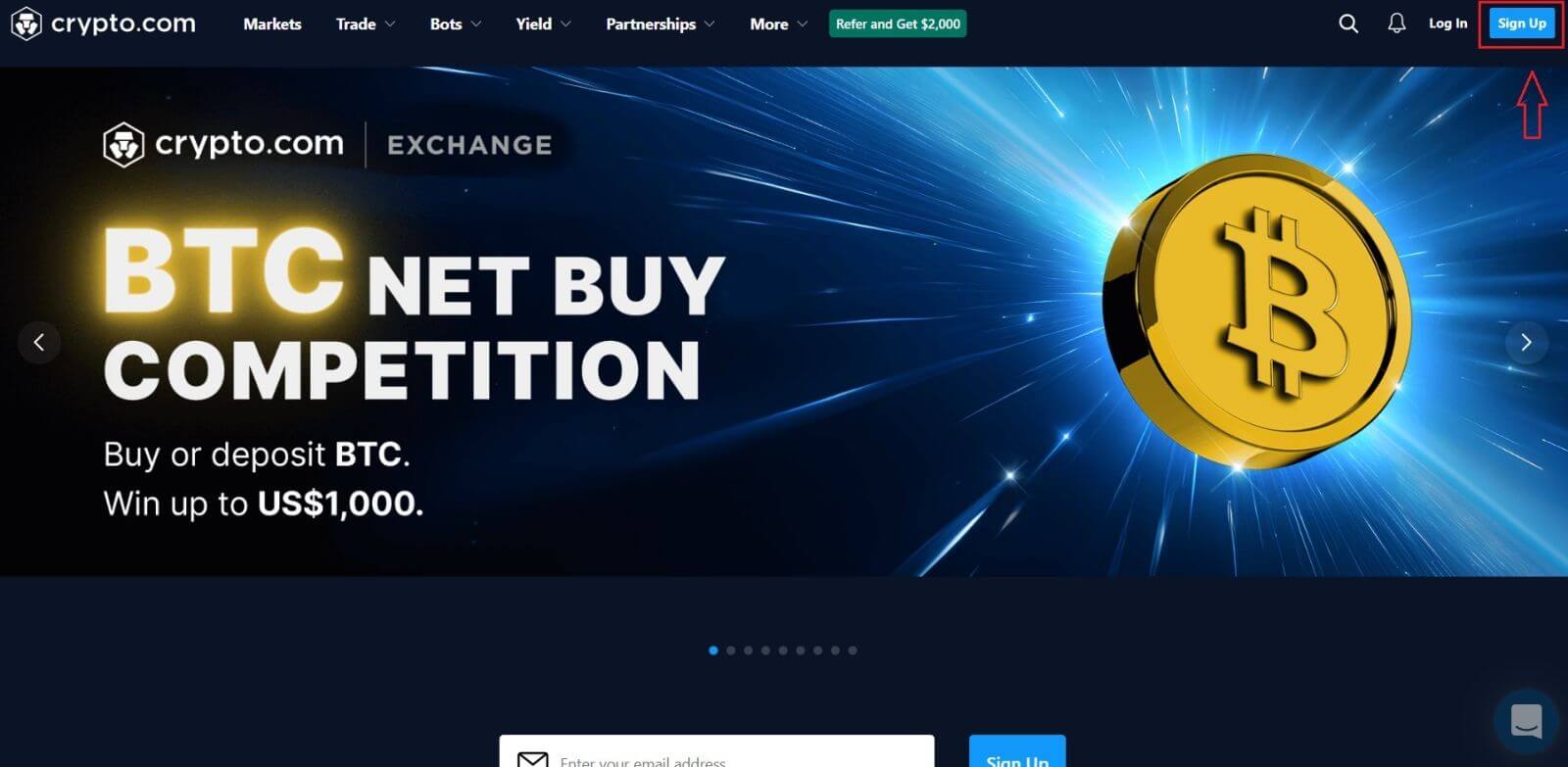
2. Regístrese con su correo electrónico y configure su contraseña.
*Nota:
- Su contraseña debe contener al menos 8 caracteres, incluido un número, una letra mayúscula y un carácter especial.
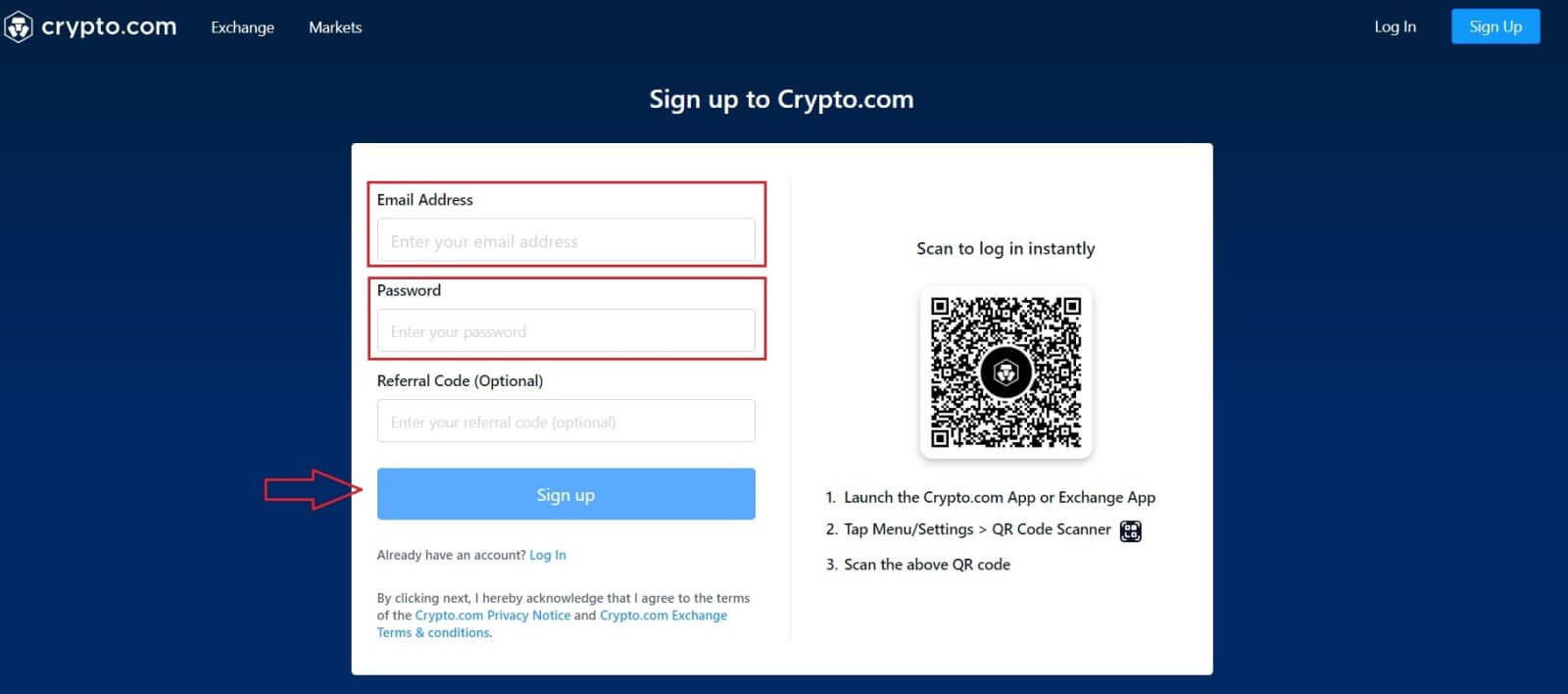
3. Lea las instrucciones que aparecen en la pantalla y luego proporciónenos la información necesaria. 4. Seleccione [Verificar] en el menú. A la dirección de correo electrónico que registró, se le emitirá una contraseña de un solo uso (OTP) y una verificación por correo electrónico. 5. Debes confirmar tu número de teléfono como paso final. Elija el código de área de su país, luego ingrese su número de teléfono (sin el código de área). Se le proporcionará un código de verificación [ SMS ]. Ingrese el código y haga clic en [Enviar] . 6. ¡Cuando hayas terminado! Luego serás llevado a la página de inicio de Exchange.
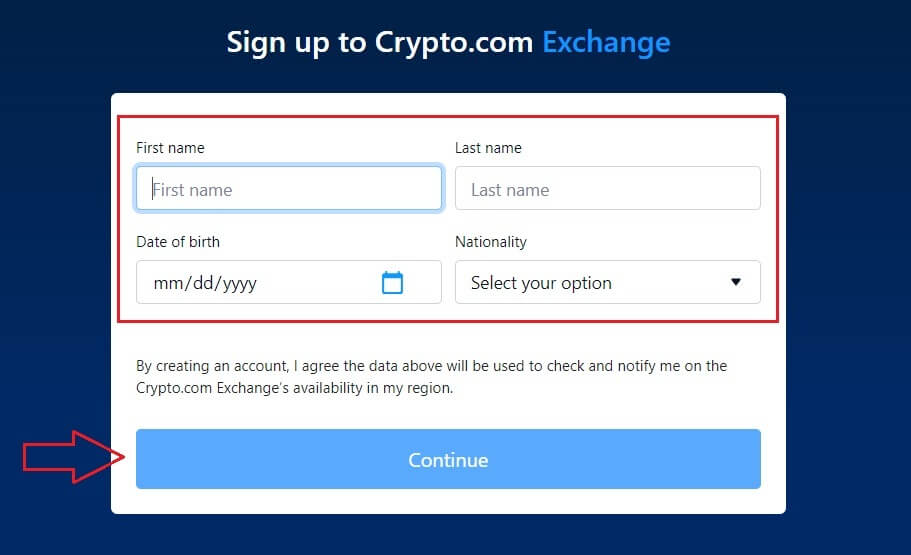
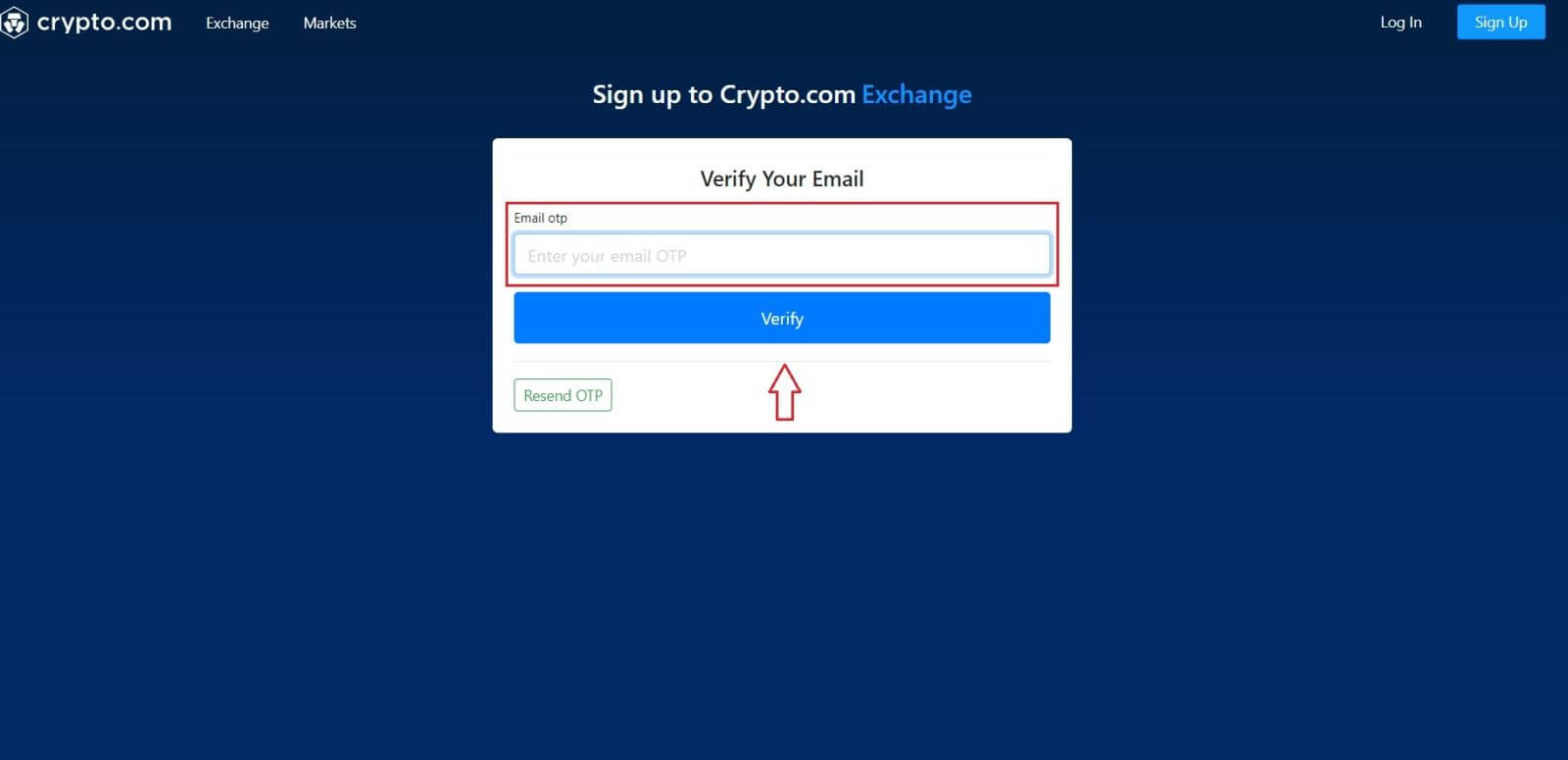
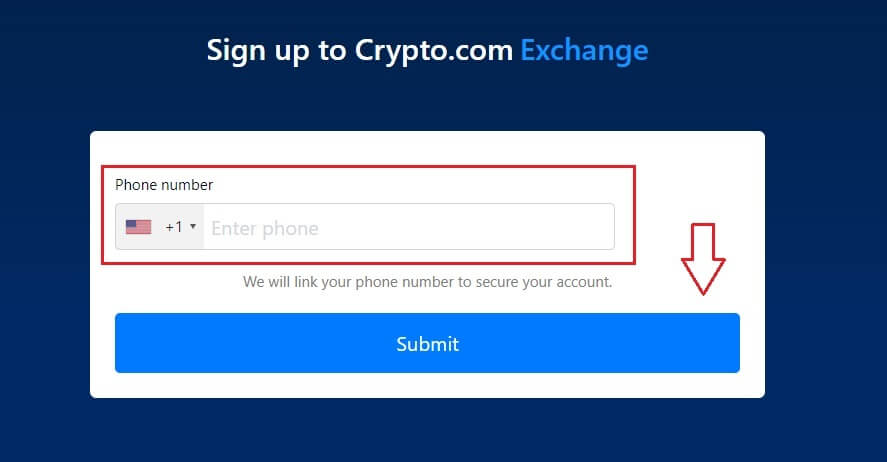
Cómo registrarse en la aplicación Crypto.com
Puede registrarse para obtener una cuenta Crypto.com con su dirección de correo electrónico en la aplicación Crypto.com fácilmente con unos pocos toques.1. Descargue y abra la aplicación Crypto.com y toque [Crear nueva cuenta].
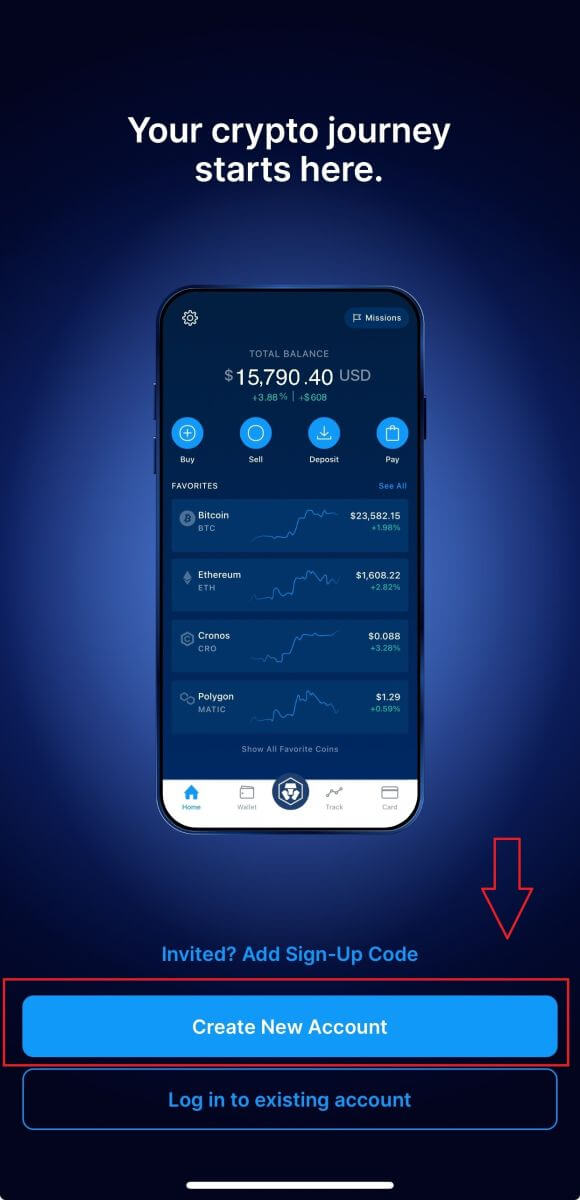
2. Ingresa tu información:
- Introduzca su dirección de correo electrónico .
- Marque la casilla " Me gustaría recibir ofertas y actualizaciones exclusivas de Crypto.com " .
- Toca " Crear nueva cuenta " .
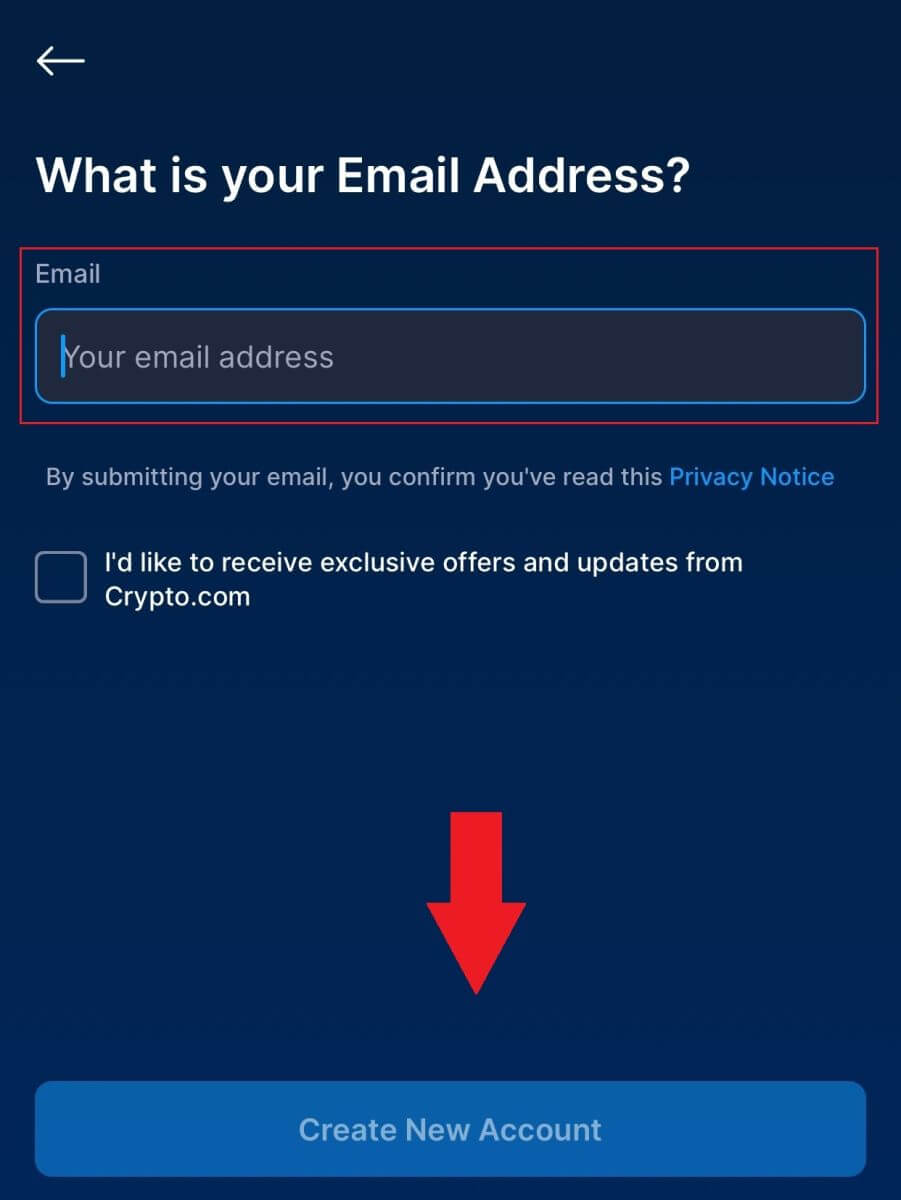
3. Ingrese su número de teléfono (asegúrese de elegir el código de área correcto) y toque [Enviar código de verificación].
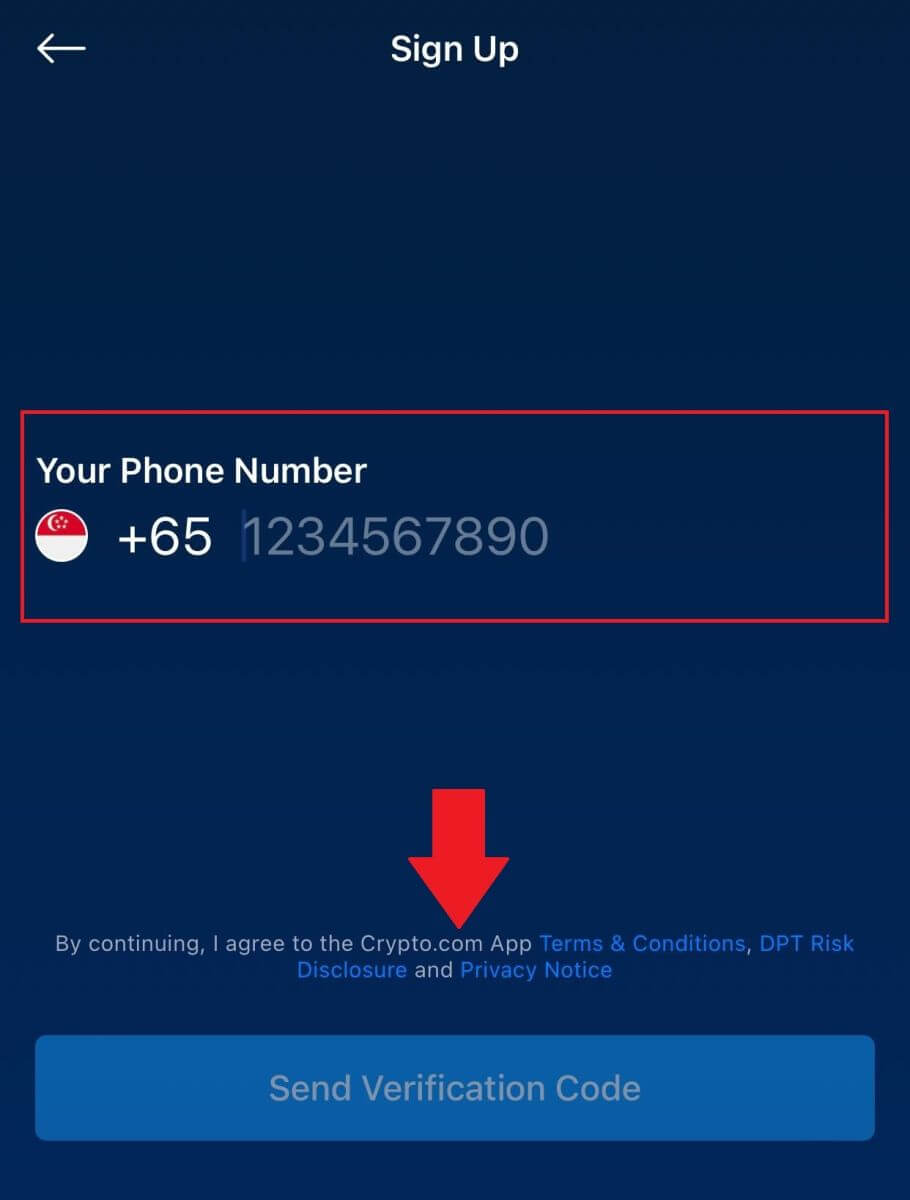
4. Recibirás un código de verificación de 6 dígitos en tu teléfono. Ingrese el código.
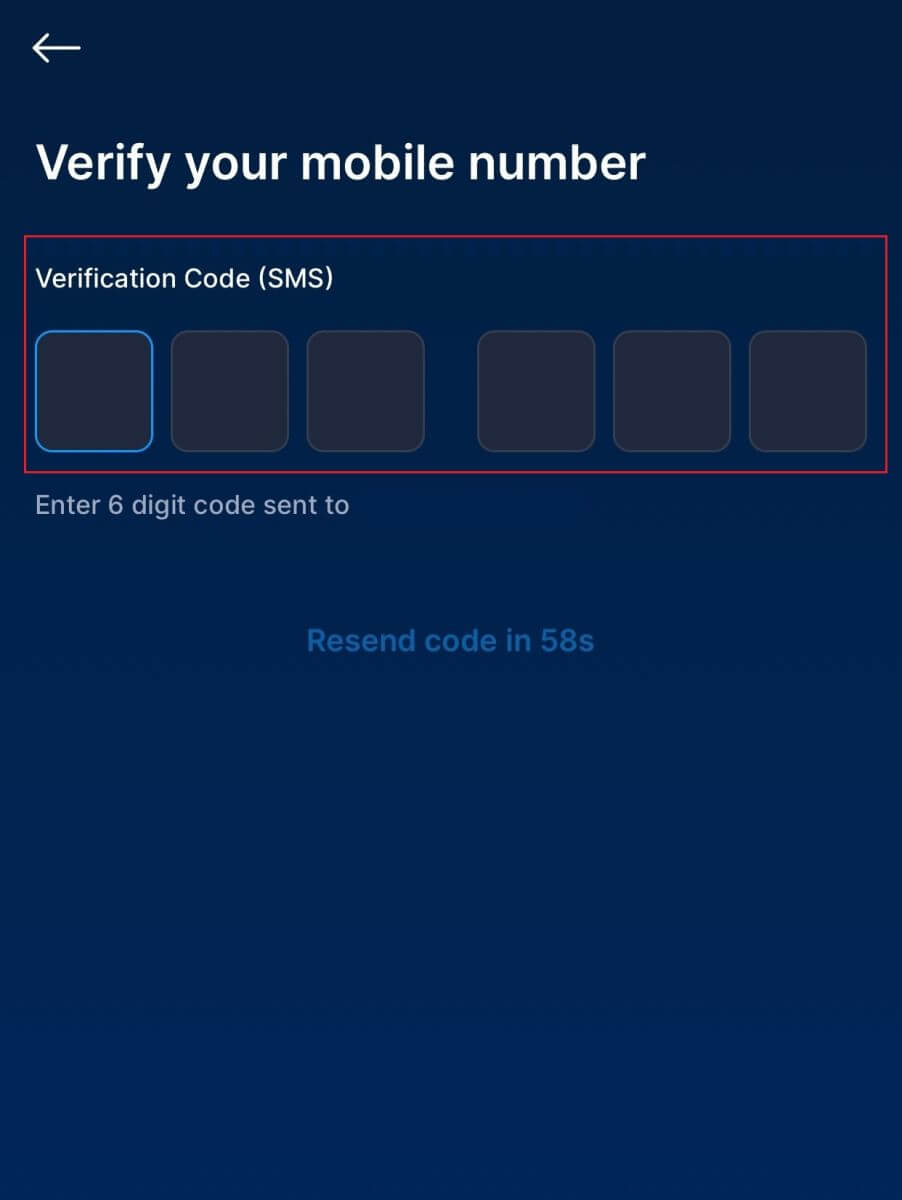
5. Proporcionando su identificación para identificar su identidad, toque [Aceptar y continuar] y habrá creado con éxito una cuenta Crypto.com.
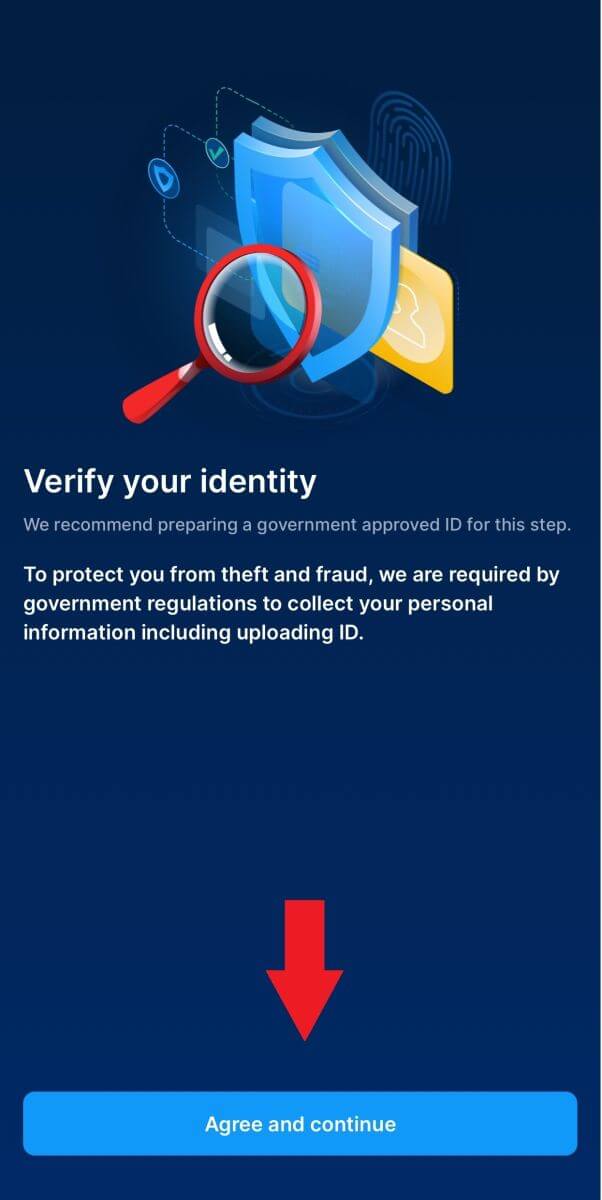
Nota :
- Para proteger su cuenta, le recomendamos encarecidamente habilitar al menos la autenticación de uno o dos factores (2FA).
- Tenga en cuenta que debe completar la verificación de identidad antes de utilizar Crypto.com para operar.
Preguntas frecuentes (FAQ)
¿Por qué no puedo recibir correos electrónicos de Crypto.com?
Si no recibe correos electrónicos enviados desde Crypto.com, siga las instrucciones a continuación para verificar la configuración de su correo electrónico:1. ¿Ha iniciado sesión en la dirección de correo electrónico registrada en su cuenta Crypto.com? A veces, es posible que se desconecte de su correo electrónico en sus dispositivos y, por lo tanto, no pueda ver los correos electrónicos de Crypto.com. Por favor inicie sesión y actualice.
2. ¿Has revisado la carpeta de spam de tu correo electrónico? Si descubre que su proveedor de servicios de correo electrónico está enviando correos electrónicos de Crypto.com a su carpeta de correo no deseado, puede marcarlos como "seguros" incluyendo las direcciones de correo electrónico de Crypto.com en la lista blanca. Puede consultar Cómo incluir en la lista blanca los correos electrónicos de Crypto.com para configurarlo.
3. ¿Es normal la funcionalidad de su cliente de correo electrónico o proveedor de servicios? Para asegurarse de que su firewall o programa antivirus no esté causando un conflicto de seguridad, puede verificar la configuración del servidor de correo electrónico.
4. ¿Tu bandeja de entrada está repleta de correos electrónicos? No podrás enviar ni recibir correos electrónicos si has alcanzado el límite. Para dejar espacio para nuevos correos electrónicos, puede eliminar algunos de los más antiguos.
5. Regístrese utilizando direcciones de correo electrónico comunes como Gmail, Outlook, etc., si es posible.
¿Por qué no puedo recibir códigos de verificación por SMS?
Crypto.com siempre está trabajando para mejorar la experiencia del usuario ampliando nuestra cobertura de autenticación por SMS. Sin embargo, actualmente no se admiten ciertas naciones y regiones. Consulte nuestra lista global de cobertura de SMS para ver si su ubicación está cubierta si no puede habilitar la autenticación por SMS. Utilice la autenticación de Google como su autenticación principal de dos factores si su ubicación no está incluida en la lista.
La guía Cómo habilitar la autenticación de Google (2FA) puede resultarle útil.
Se deben tomar las siguientes acciones si aún no puede recibir códigos SMS incluso después de haber activado la autenticación por SMS o si actualmente vive en una nación o región cubierta por nuestra lista de cobertura global de SMS:
- Asegúrese de que haya una señal de red potente en su dispositivo móvil.
- Desactive cualquier bloqueo de llamadas, firewall, antivirus y/o programa de llamadas en su teléfono que pueda estar impidiendo que nuestro número de código SMS funcione.
- Vuelve a encender tu teléfono.
- En su lugar, prueba la verificación de voz.
- Para restablecer su autenticación por SMS, haga clic en este enlace.
Cómo depositar en Crypto.com
Cómo depositar criptomonedas en Crypto.com
Si posee criptomonedas en otra plataforma o billetera, puede transferirlas a su billetera Crypto.com para operar.
Deposite criptomonedas en Crypto.com (sitio web)
1. Inicie sesión en su cuenta Crypto.com y haga clic en [ Monedero ]. 2. Selecciona lo que deseas depositar. Luego haga clic en [Depositar]. 3. Seleccione [Criptomoneda] y luego realice un depósito. 4. Se mostrará su dirección de depósito.
Elija su red y copie su dirección de depósito haciendo clic en [Copiar dirección] o [Mostrar código QR].Y pégalo en la plataforma donde deseas retirar tus fondos. Nota: asegúrese de que la red seleccionada sea la misma que la red de la plataforma de la que está retirando fondos. Si selecciona la red incorrecta, perderá sus fondos.
Resumen de la selección de red: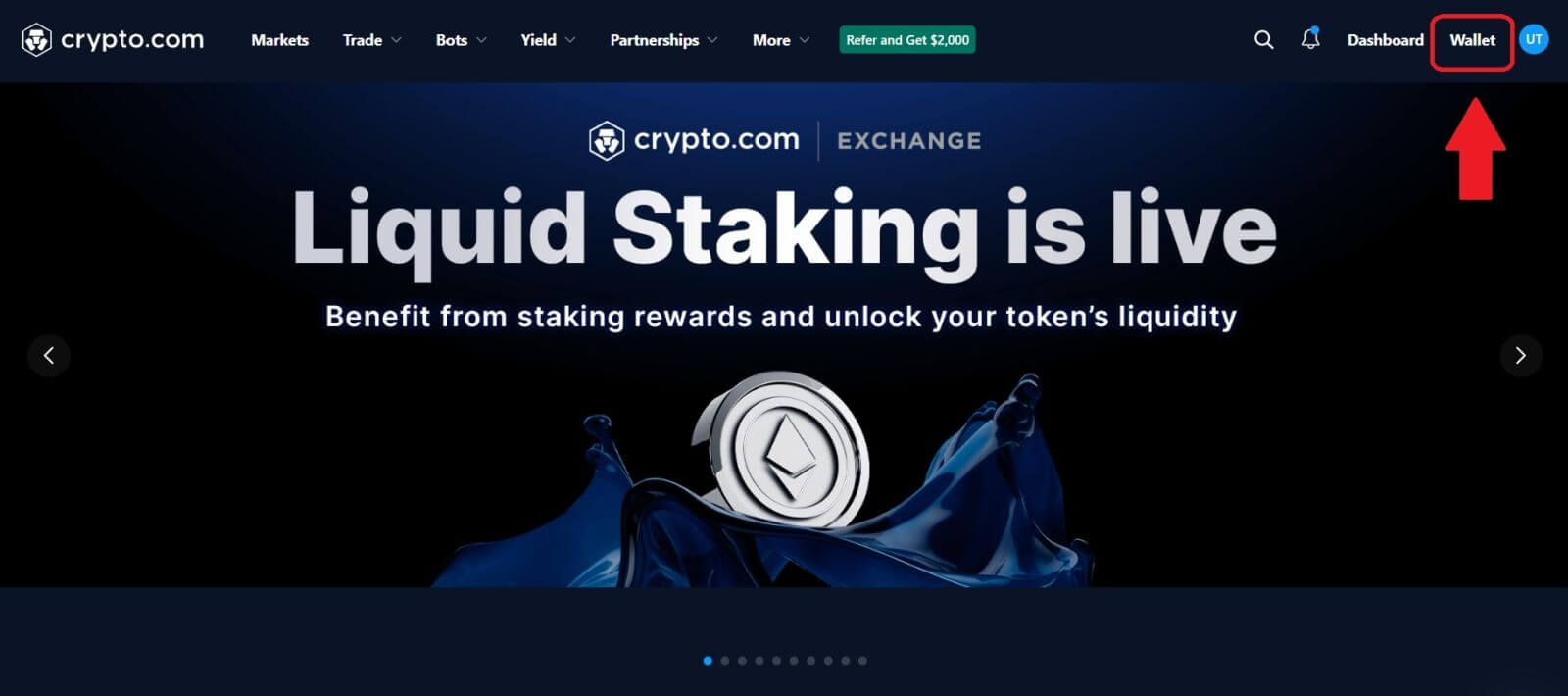
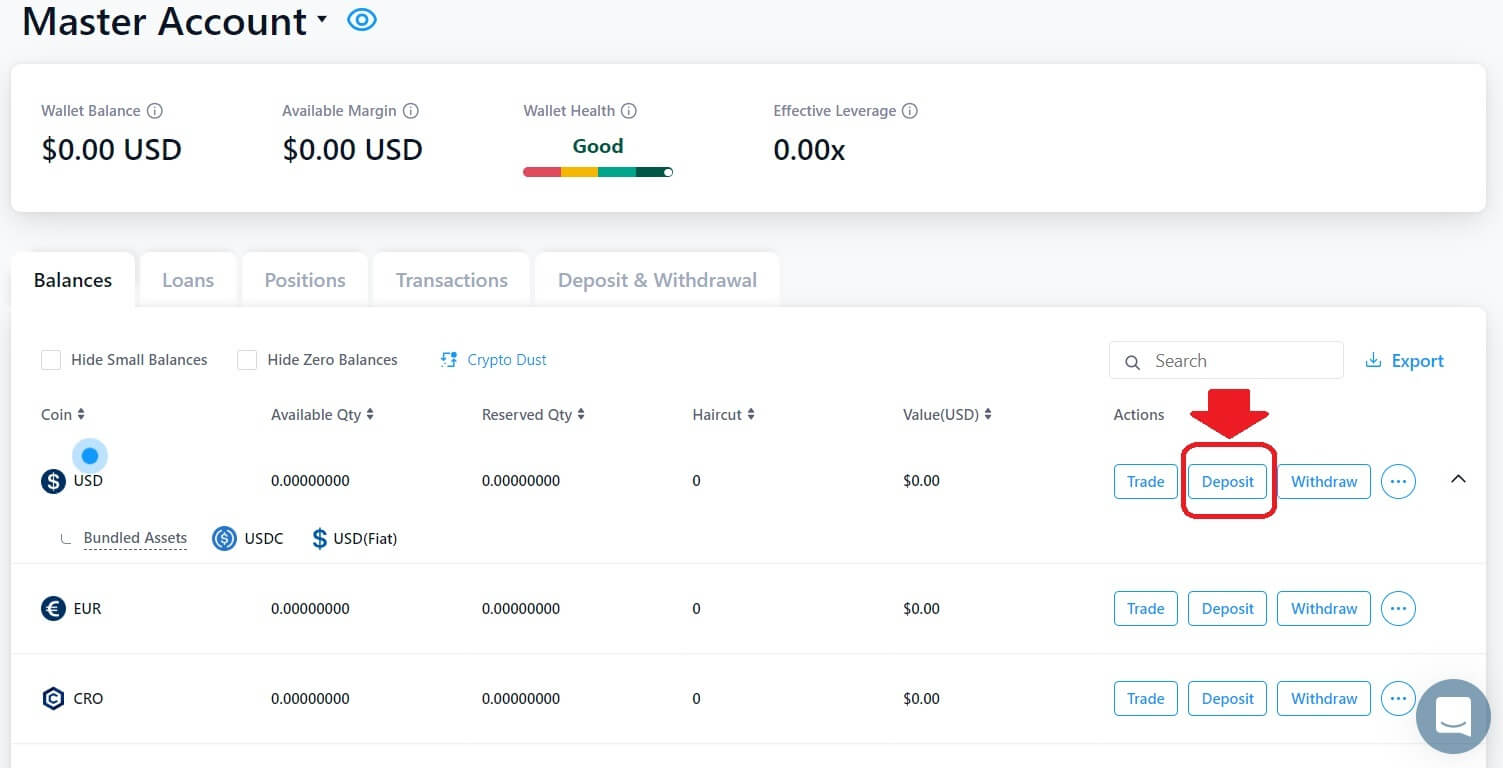
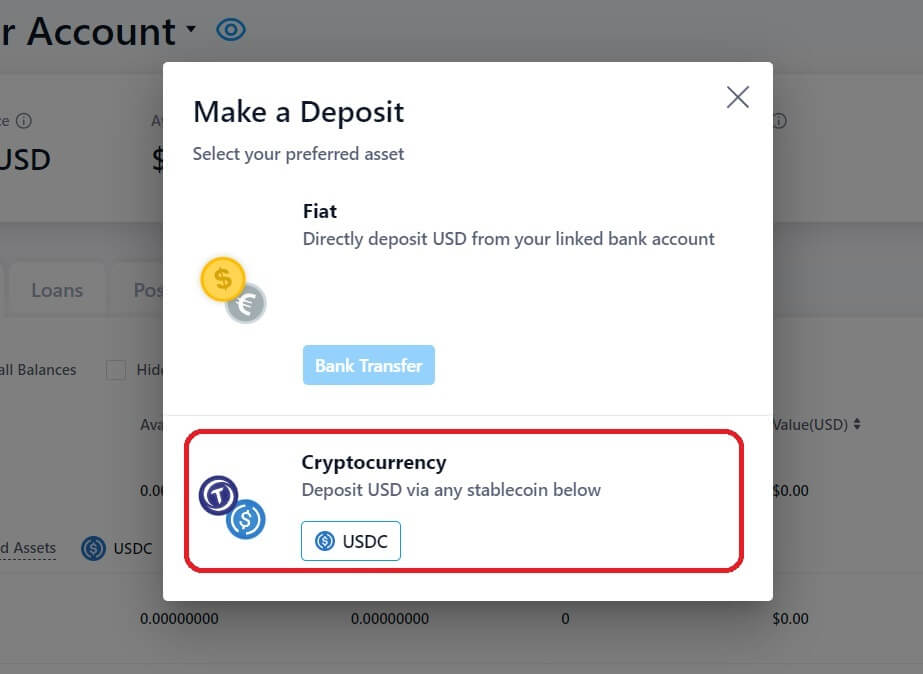
- BEP2 se refiere a BNB Beacon Chain (anteriormente Binance Chain).
- BEP20 se refiere a BNB Smart Chain (BSC) (anteriormente Binance Smart Chain).
- ERC20 se refiere a la red Ethereum.
- TRC20 se refiere a la red TRON.
- BTC se refiere a la red Bitcoin.
- BTC (SegWit) se refiere a Native Segwit (bech32) y la dirección comienza con "bc1". Los usuarios pueden retirar o enviar sus tenencias de Bitcoin a direcciones SegWit (bech32).
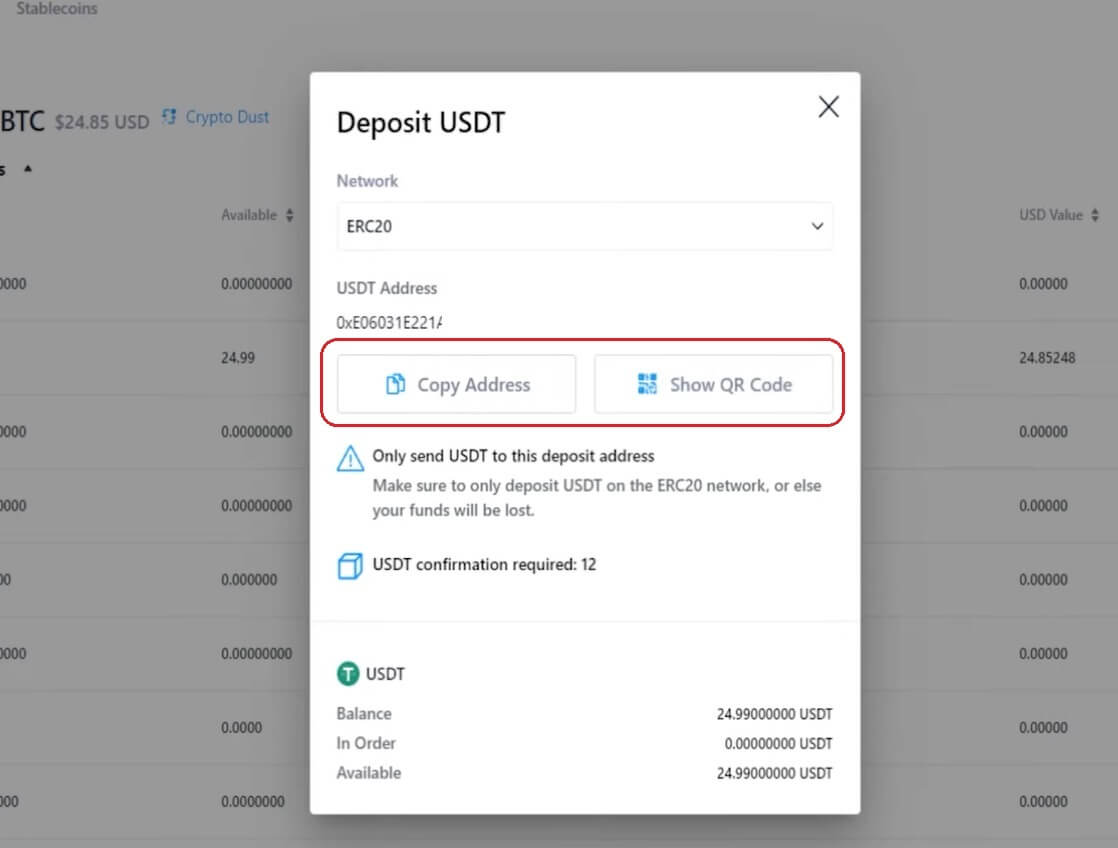
5. Después de confirmar la solicitud de retiro, la transacción tarda un tiempo en confirmarse. El tiempo de confirmación varía según la cadena de bloques y su tráfico de red actual.
Una vez que se procese la transferencia, los fondos se acreditarán en su cuenta Crypto.com poco después.
6. Puede verificar el estado de su depósito en [Historial de transacciones], así como más información sobre sus transacciones recientes.
Deposite criptomonedas en Crypto.com (aplicación)
1. Abra la aplicación Crypto.com y haga clic en el botón [ Depósito] en la pantalla de inicio.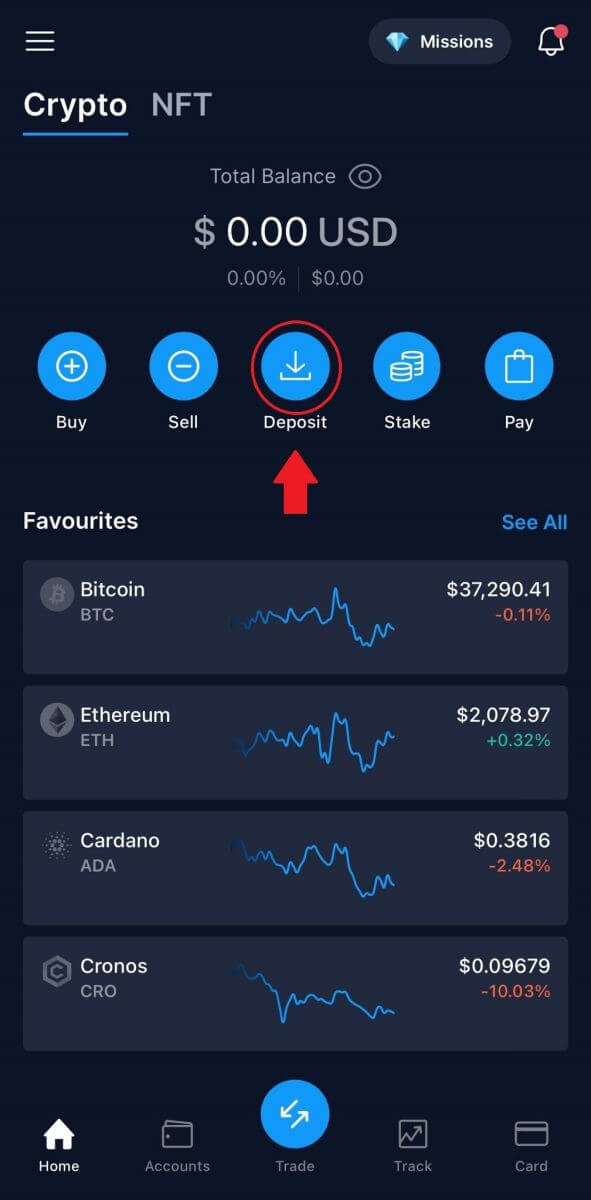
2. Para [ Depósitos criptográficos] , seleccione la moneda que desea depositar y, desde allí, los detalles de su billetera aparecerán en la pantalla.
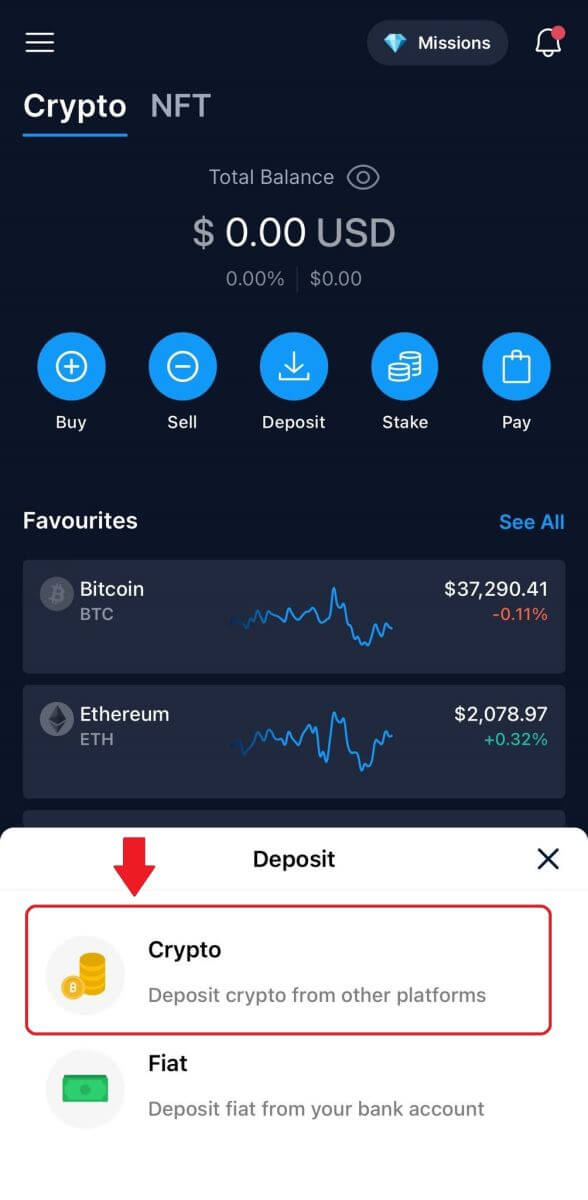
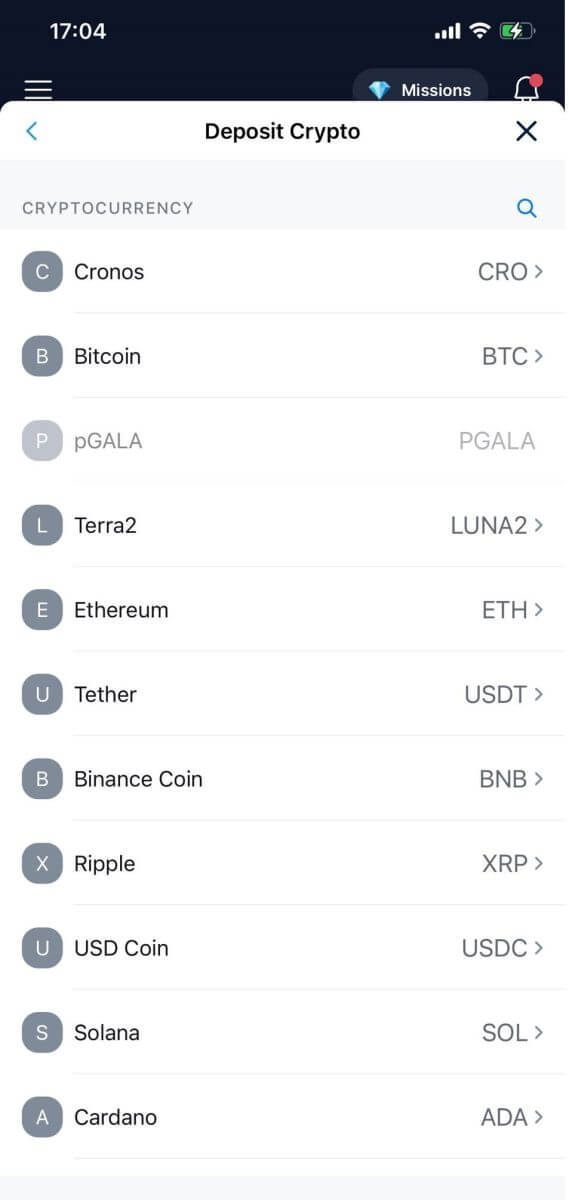
3. Seleccione su red, aparecerá una ventana emergente con su [código QR] y podrá tocar [Compartir dirección] para compartir su dirección de depósito.
Nota: elija la red de depósito con cuidado y asegúrese de que la red seleccionada sea la misma que la red de la plataforma de la que está retirando fondos. Si selecciona la red incorrecta, perderá sus fondos.
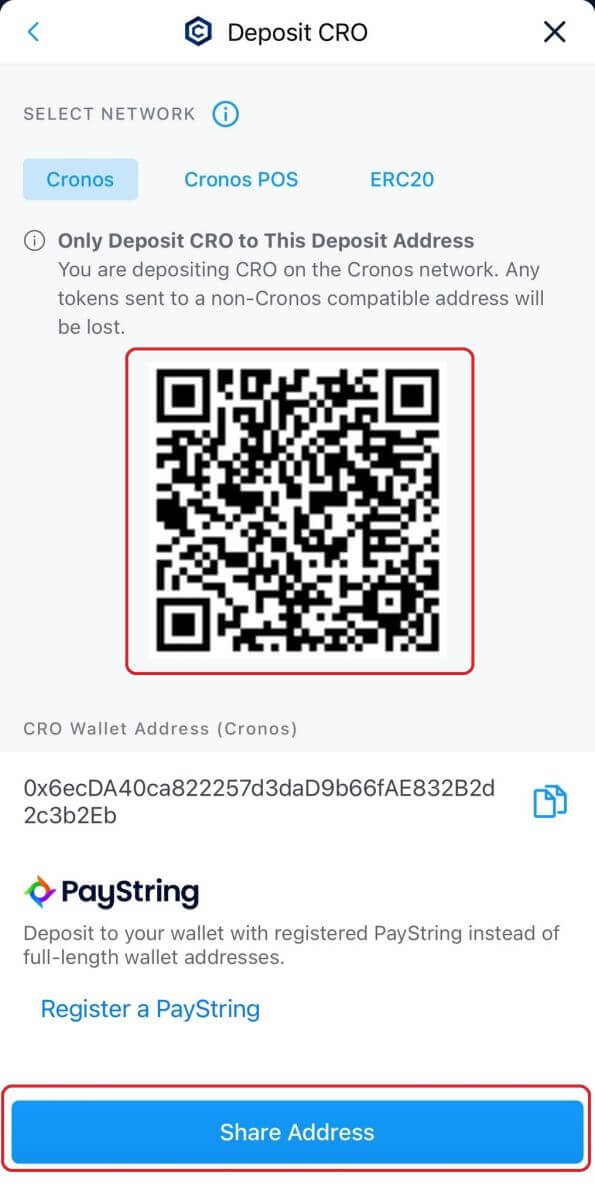
5. Luego de confirmar la solicitud de depósito, se procesará la transferencia. Los fondos se acreditarán en su cuenta Crypto.com poco después.
Cómo depositar moneda Fiat en Crypto.com
¿Cómo configuro mi billetera fiduciaria en EUR?
1. Vaya a su página de inicio y haga clic en [Cuenta].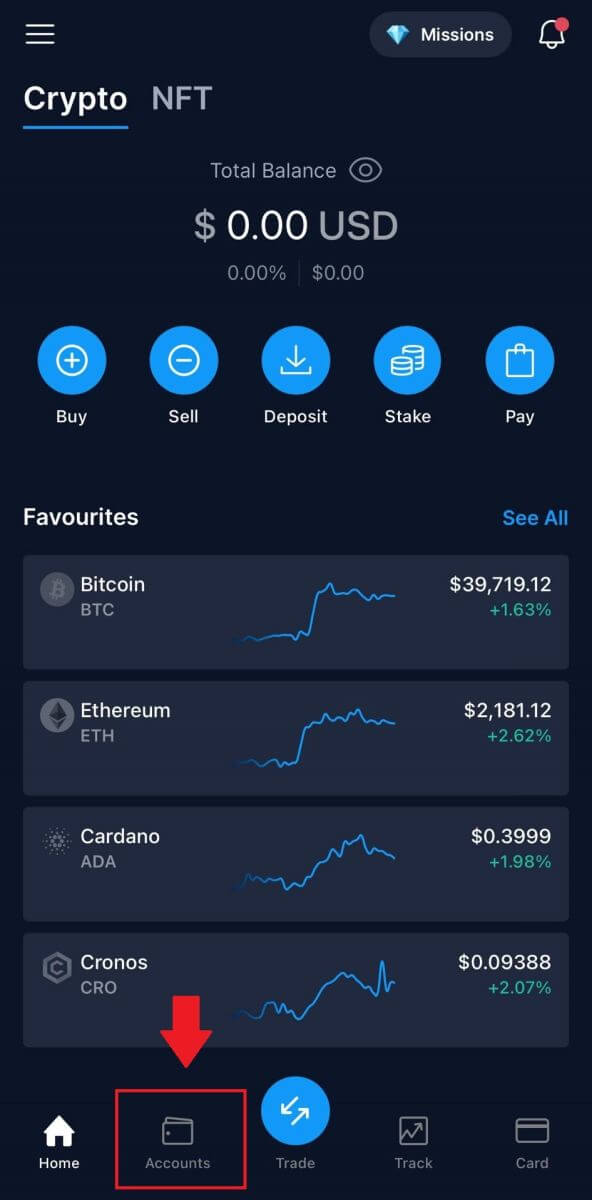
2. Vaya a [Fiat Wallet].
Desde la página de inicio, toque [Depósito] [Fiat] . 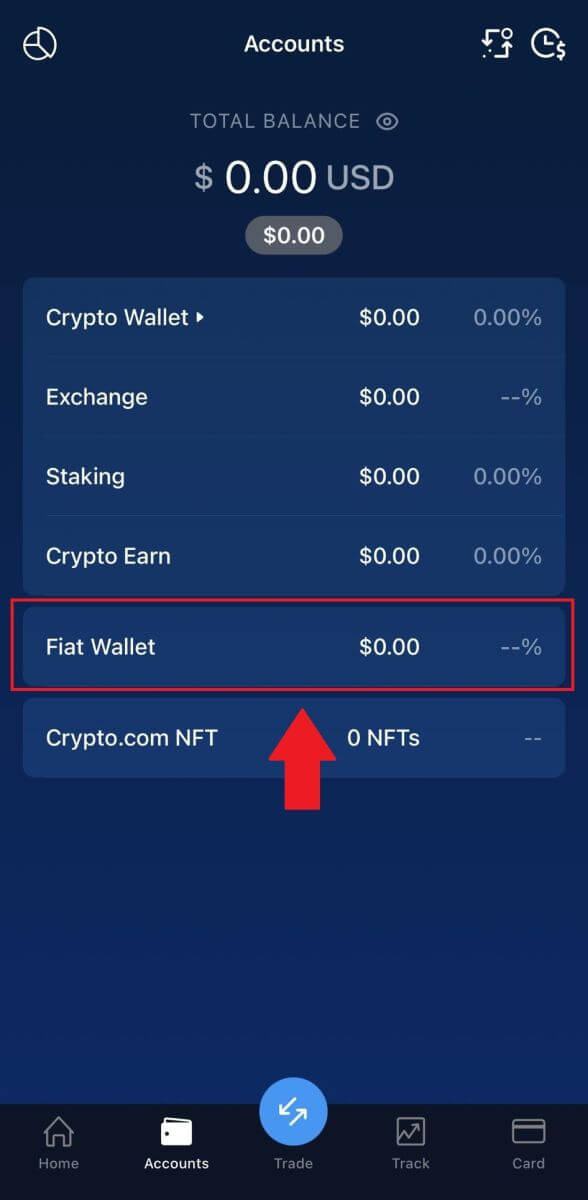
3. Toque el botón [+ Configurar nueva moneda] . 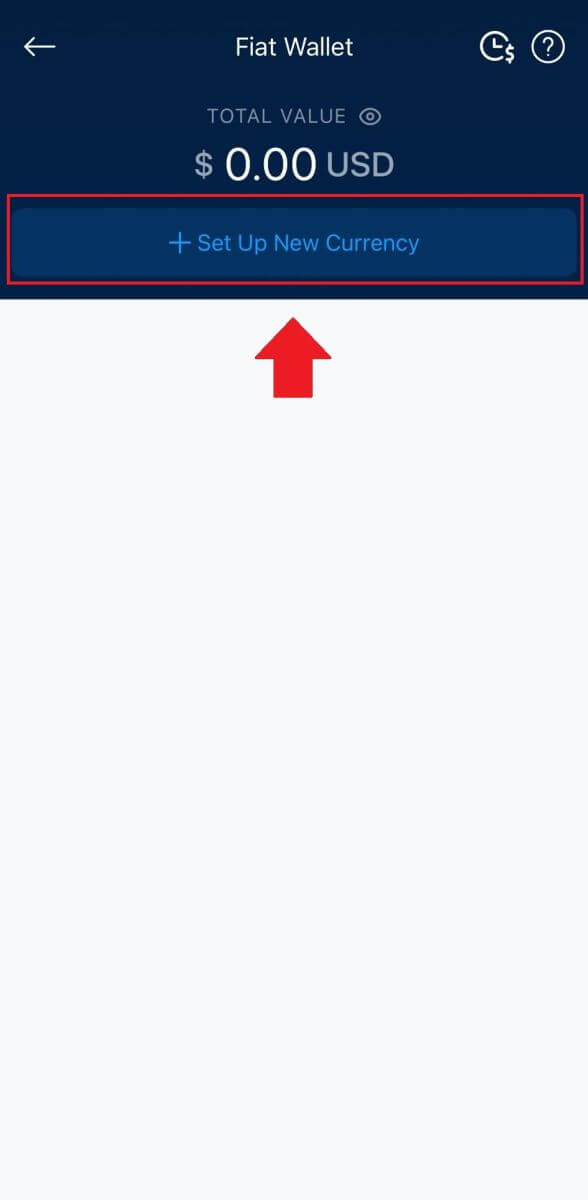
4. Configurar EUR (SEPA).
Elija [Entiendo y acepto las condiciones del plazo de EUR Fiat Wallet] y toque [Siguiente] . 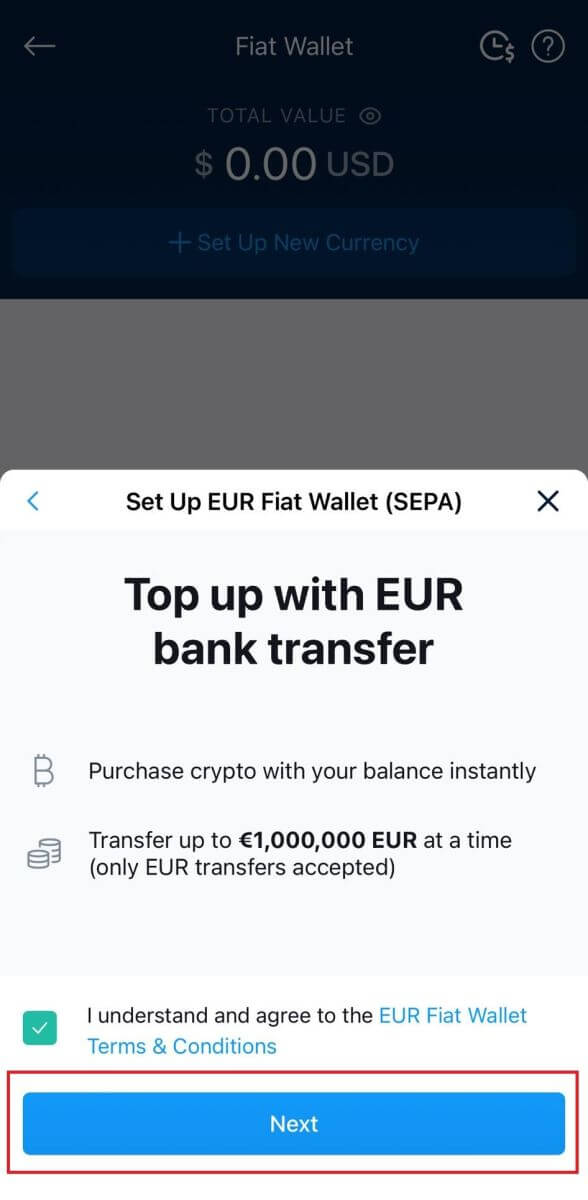 4. Complete la configuración de la billetera en EUR según las instrucciones de la red SEPA.
4. Complete la configuración de la billetera en EUR según las instrucciones de la red SEPA.
Debe enviar la siguiente información adicional para crear su billetera fiduciaria en EUR:
- Volumen de transacciones anual esperado.
- Rango de ingresos anuales.
- Situación laboral u ocupación.
- Verificación de dirección.
Toque [Enviar toda la información de la cuenta a mi correo electrónico] . Le notificaremos una vez que su transferencia bancaria haya sido depositada exitosamente.
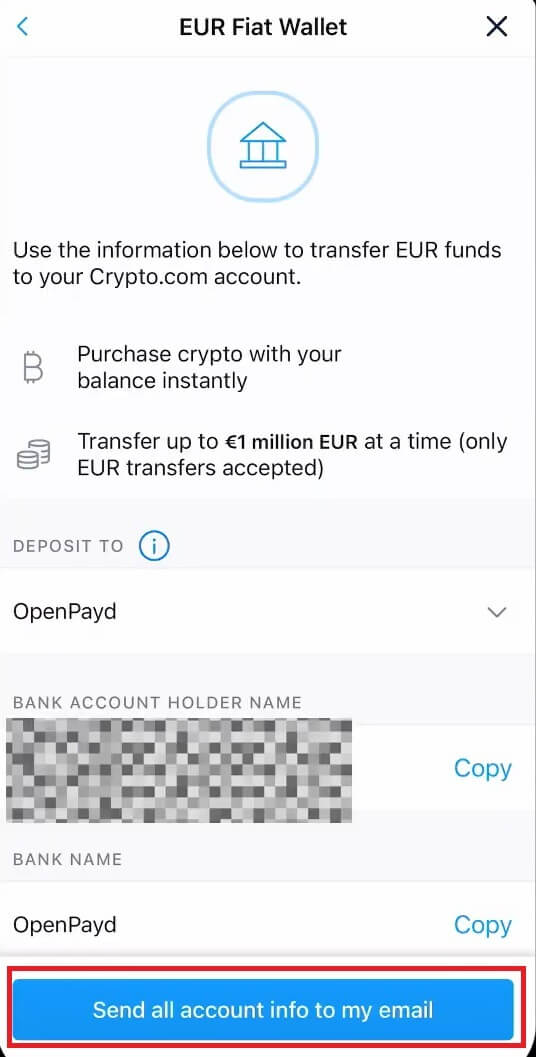
Deposite monedas EUR y Fiat mediante transferencia bancaria SEPA
1. Inicie sesión en su cuenta Crypto.com y haga clic en [Monedero] .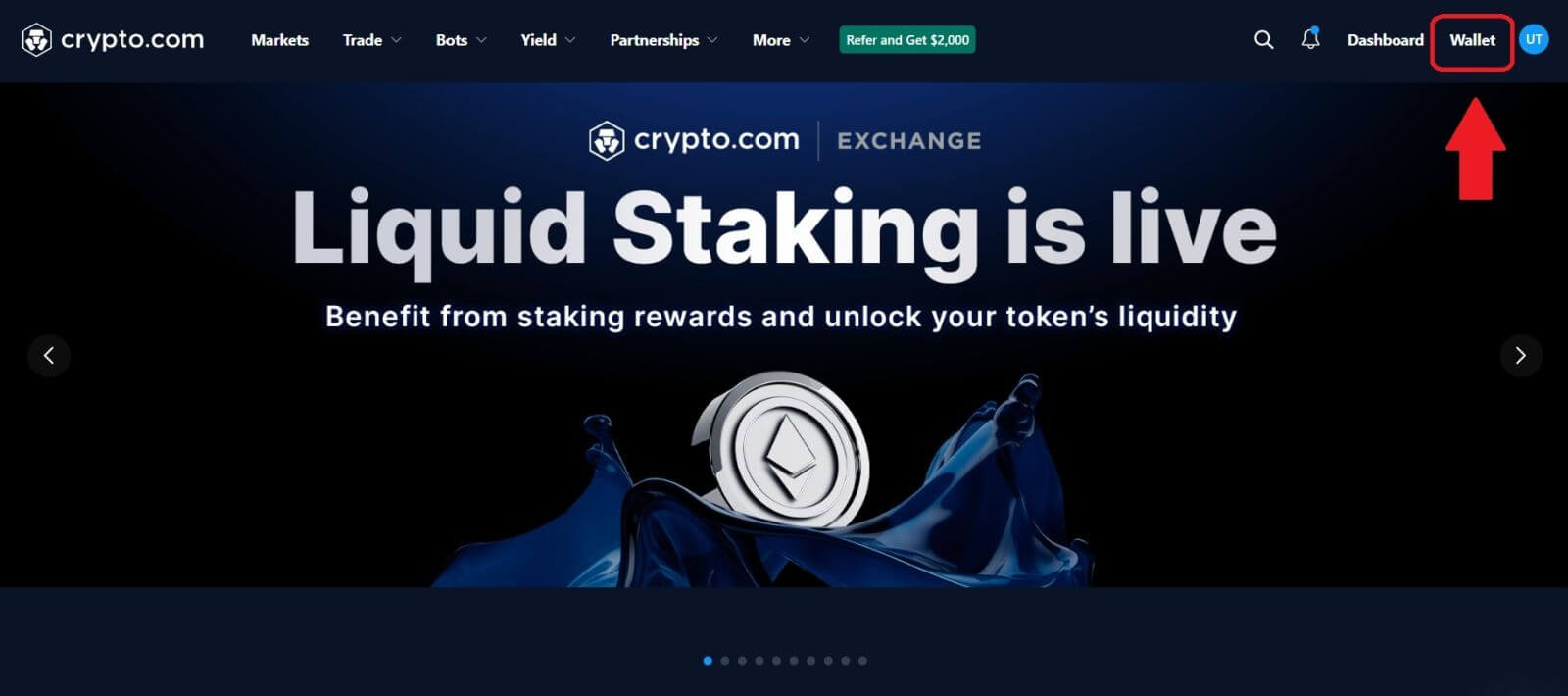
2. Selecciona el que deseas depositar.
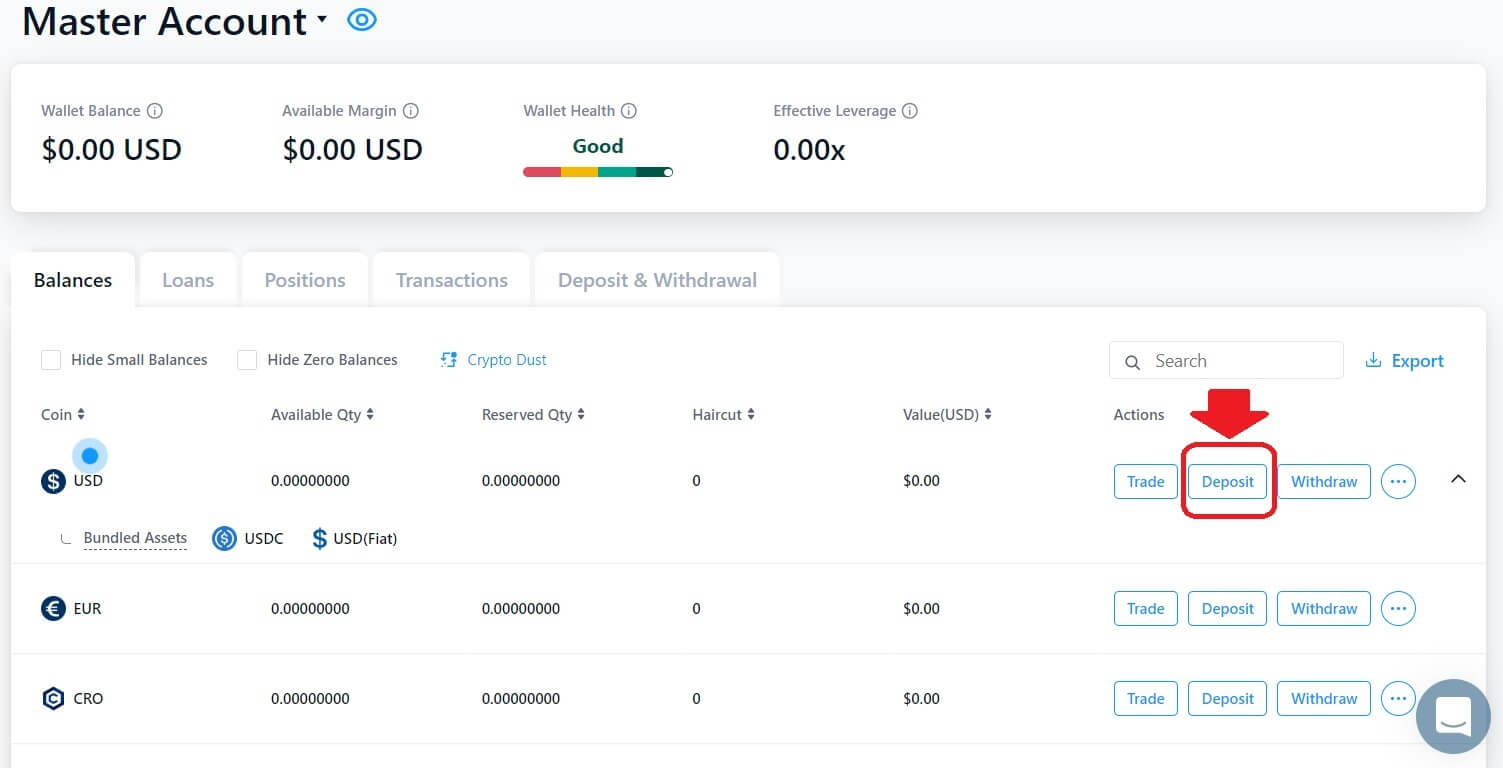 3. Seleccione [Fiat] y haga clic en [Transferencia bancaria] .
3. Seleccione [Fiat] y haga clic en [Transferencia bancaria] . 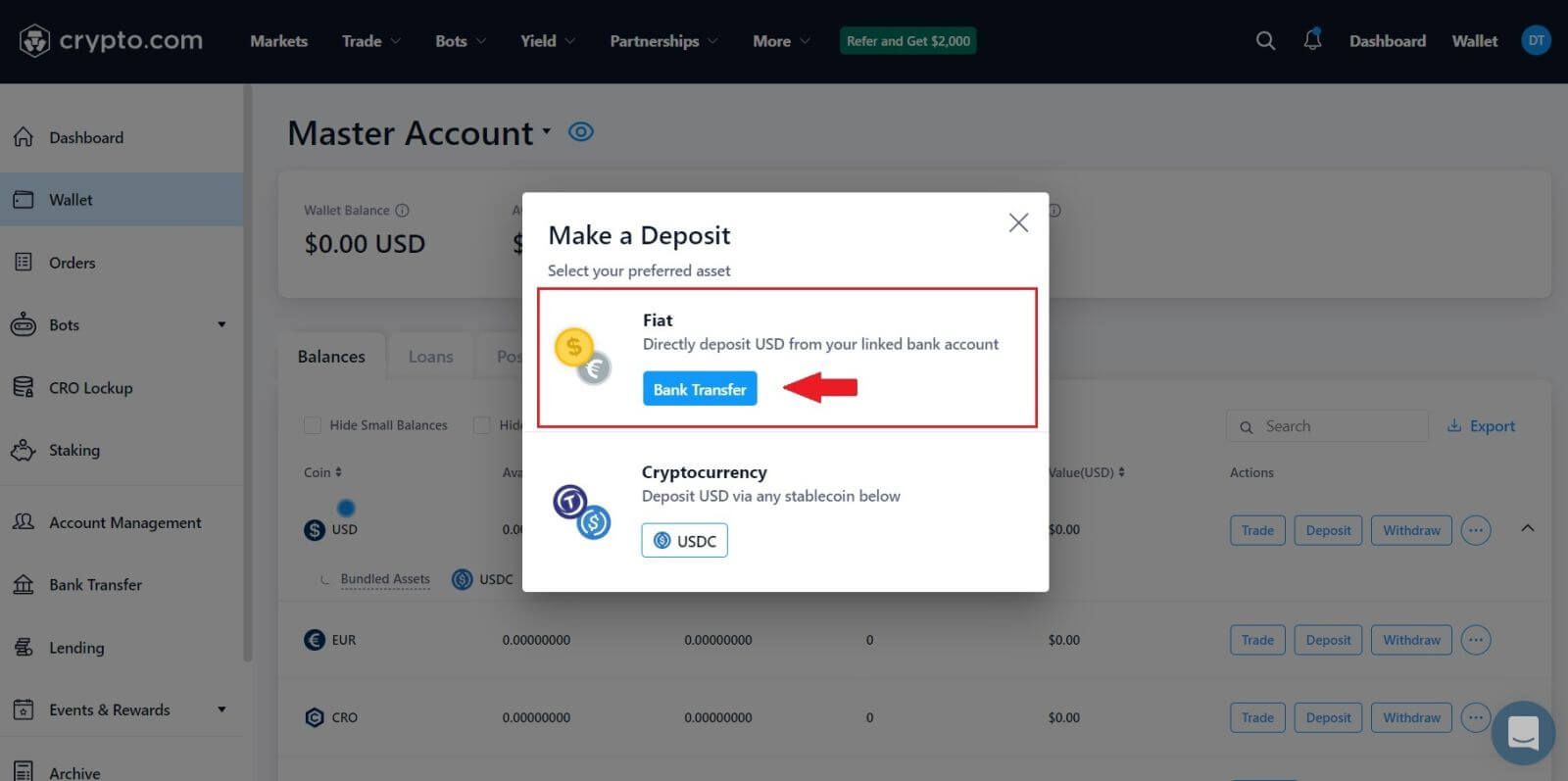 4. Haga clic en [Siguiente] para completar la configuración de la billetera en EUR según las instrucciones de la red SEPA.
4. Haga clic en [Siguiente] para completar la configuración de la billetera en EUR según las instrucciones de la red SEPA.
Debe enviar la siguiente información adicional para crear su billetera fiduciaria en EUR:
- Volumen de transacciones anual esperado.
- Rango de ingresos anuales.
- Situación laboral u ocupación.
- Verificación de dirección.
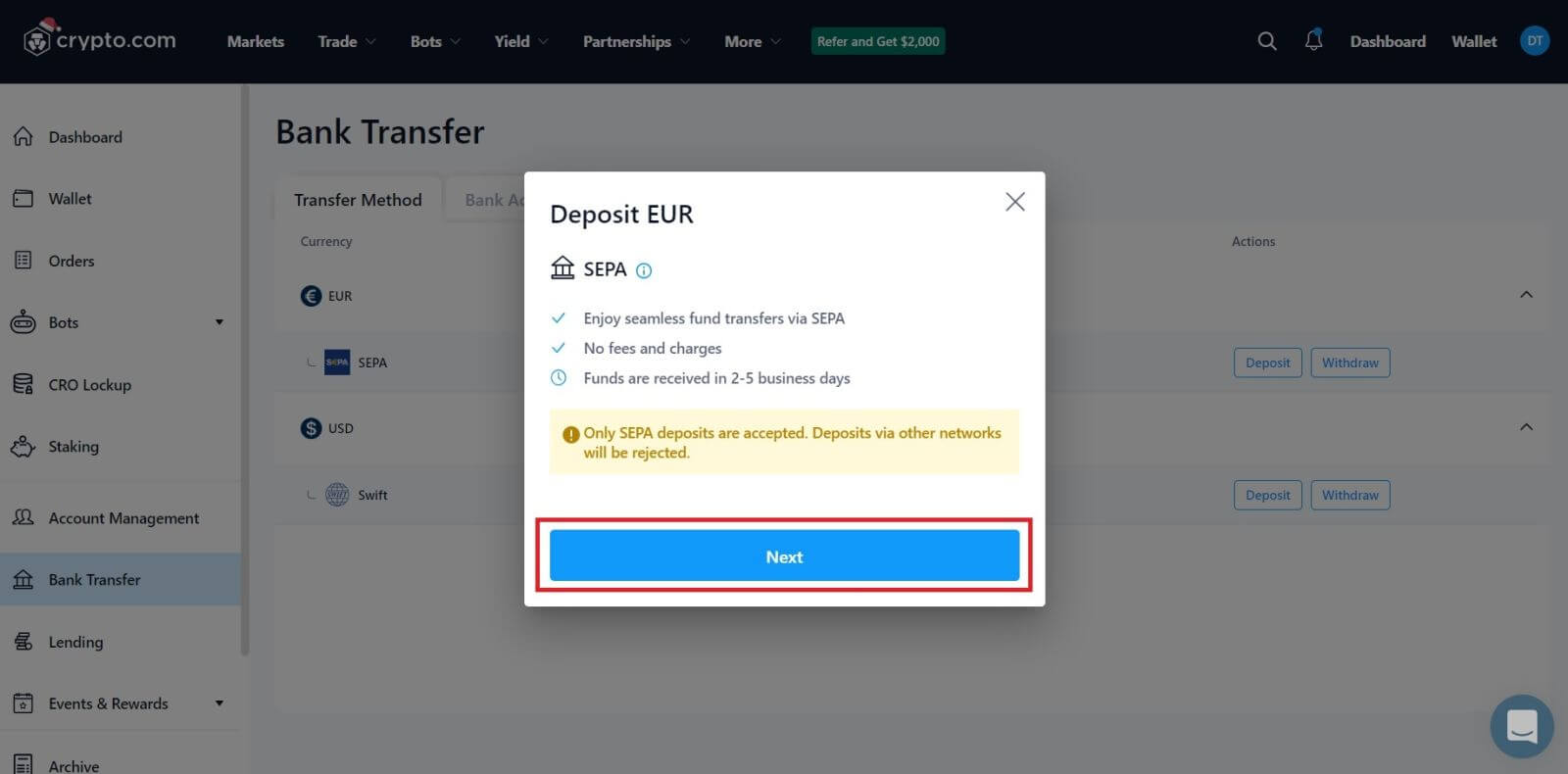 5. Ingrese el monto que desea depositar y luego verá la información de pago detallada.
5. Ingrese el monto que desea depositar y luego verá la información de pago detallada.
Deposite moneda fiduciaria en Crypto.com (aplicación)
1. Abra la aplicación Crypto.com y haga clic en el botón [ Depósito] en la pantalla de inicio.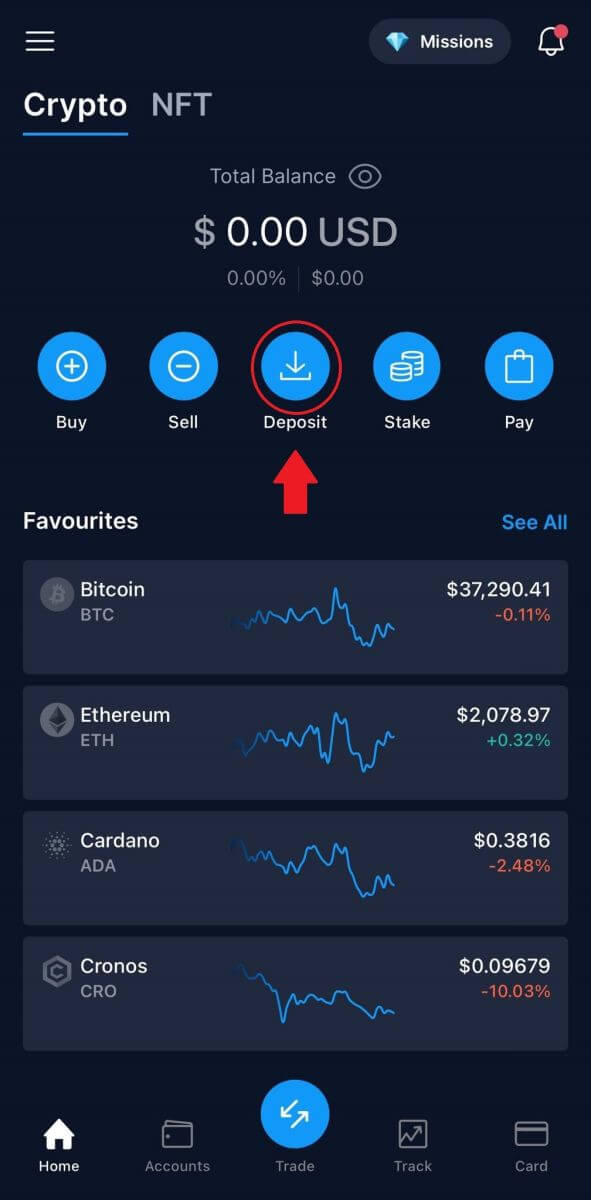
2. Al iniciar un [Depósito Fiat] , aparecerá el depósito en el menú de la billetera Fiat.
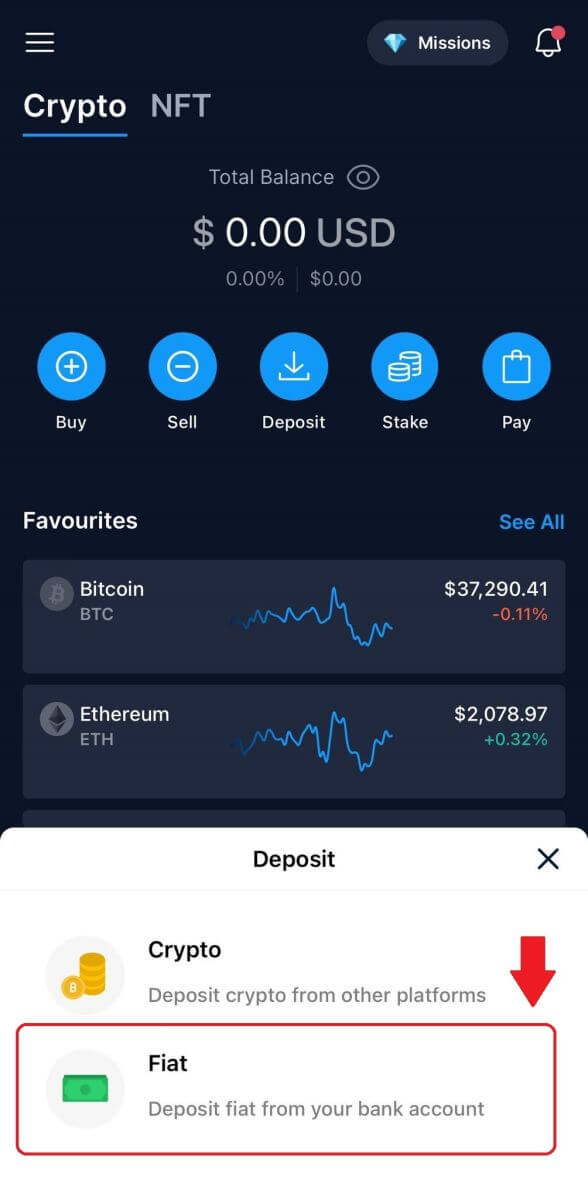
3. Se le pedirá que configure una billetera en moneda fiduciaria. Y después de eso, puedes depositar Fiat.
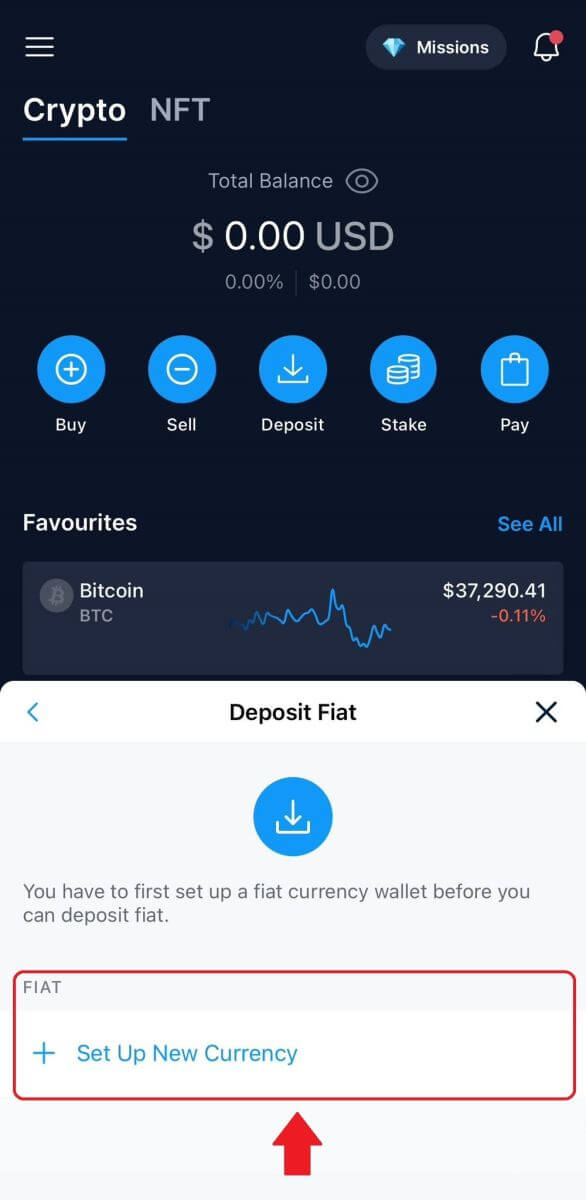
4. Después de configurar su moneda, ingrese su monto, seleccione la cuenta bancaria y deposite en su billetera fiduciaria.
Cómo comprar criptomonedas con tarjeta de crédito/débito en Crypto.com
1. Abra la aplicación Crypto.com en su teléfono e inicie sesión.
Toque [Comprar]. 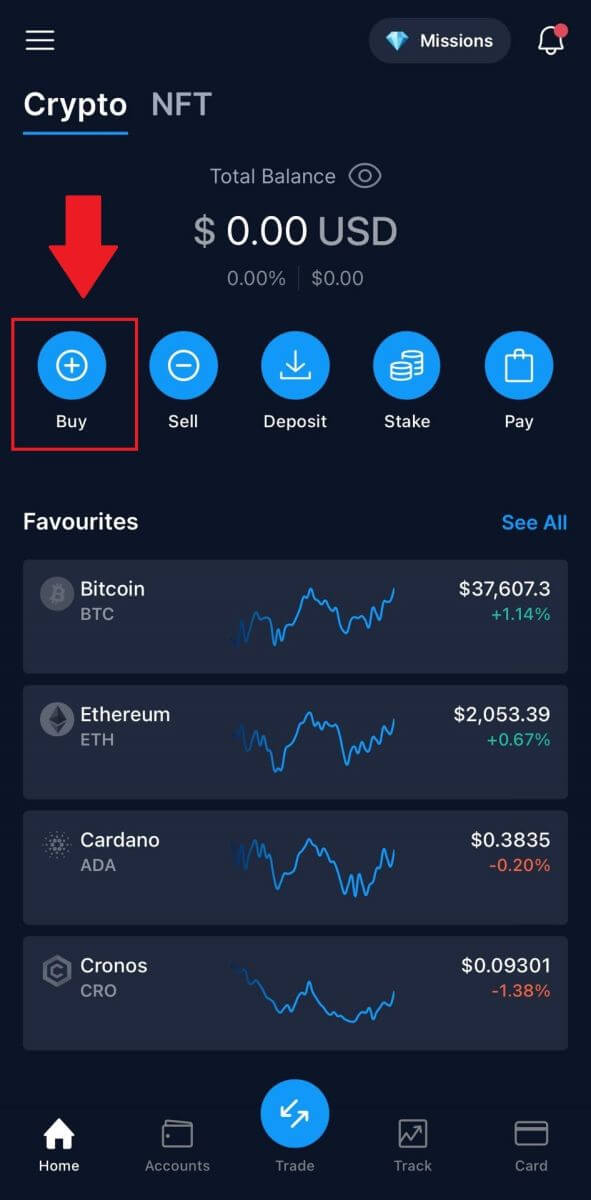 2. A continuación, elija la criptomoneda que desea comprar.
2. A continuación, elija la criptomoneda que desea comprar. 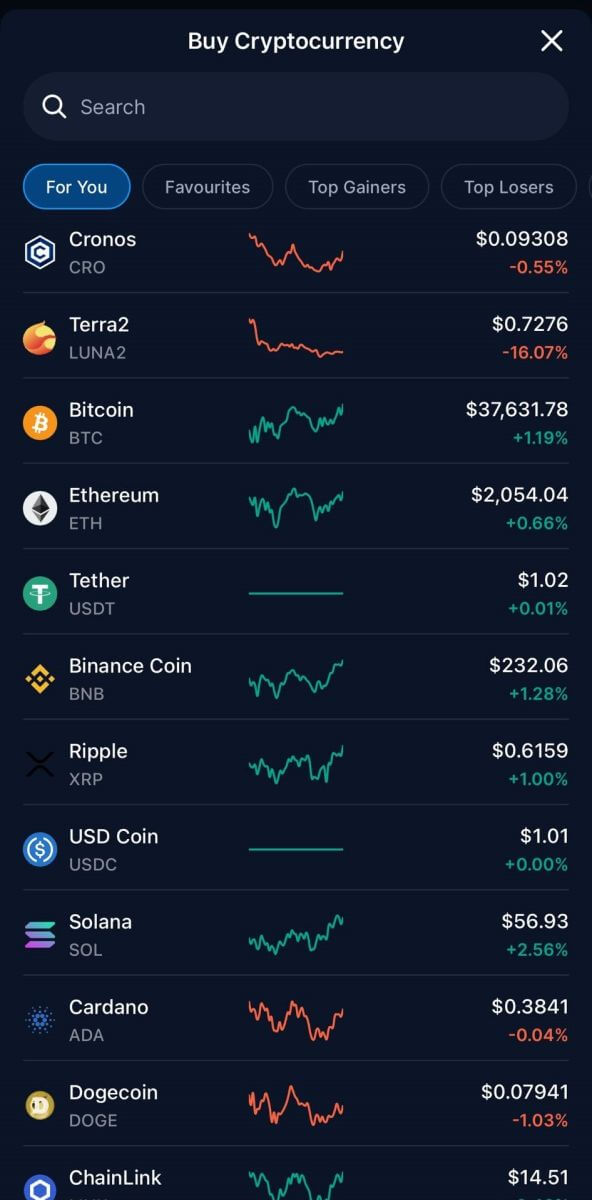 3. Complete el monto que desea comprar y haga clic en [Agregar método de pago].
3. Complete el monto que desea comprar y haga clic en [Agregar método de pago]. 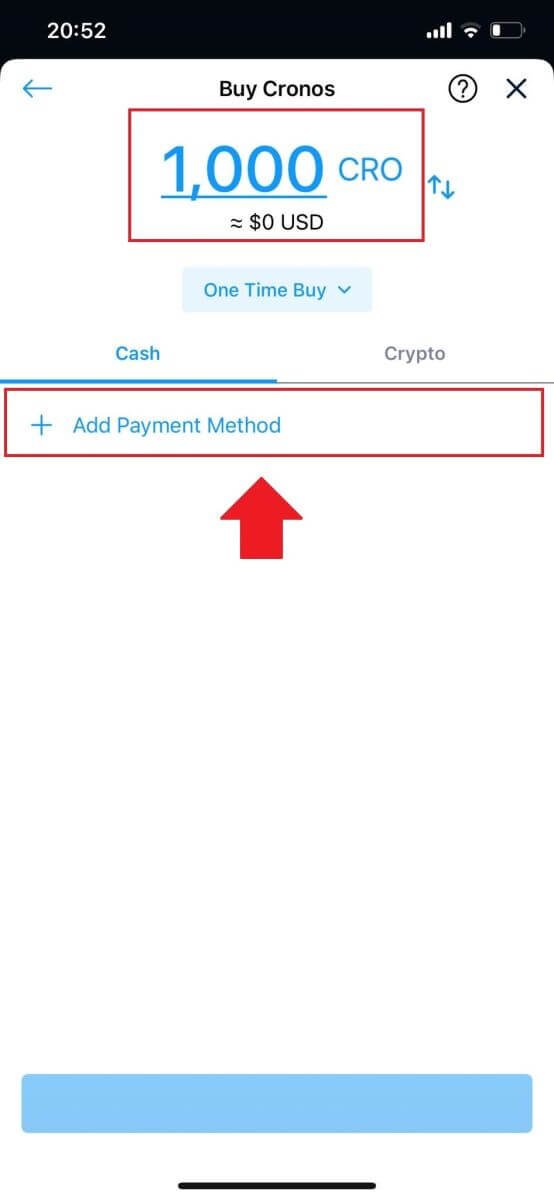
4. Seleccione Tarjeta de crédito/débito para continuar.
Si prefieres pagar en moneda fiduciaria, puedes cambiarla. 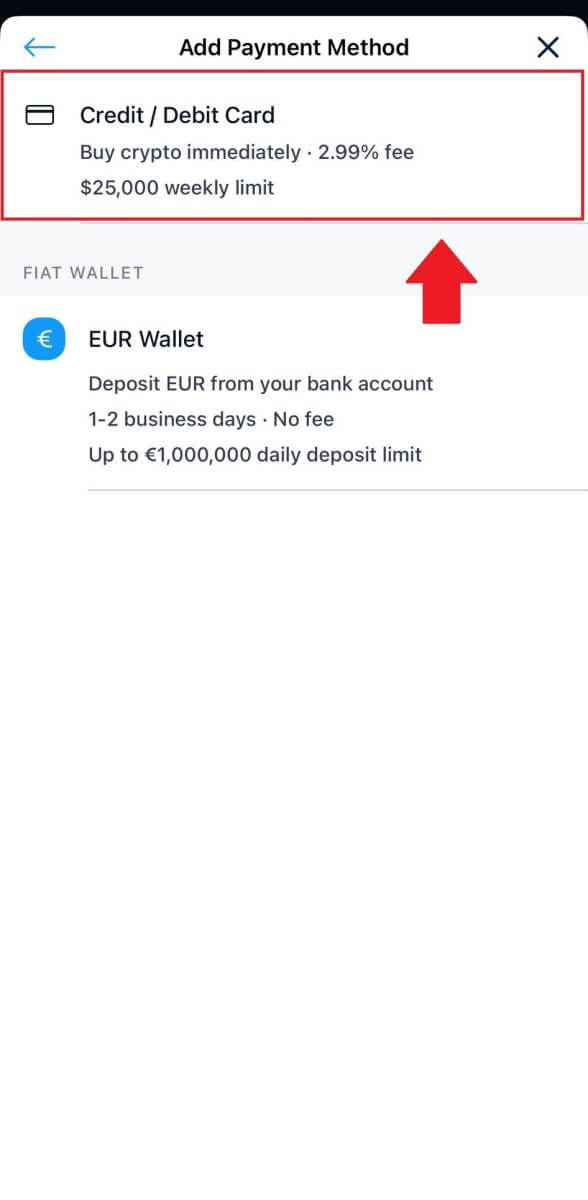 5. Complete la información de su tarjeta y toque [Agregar tarjeta] para continuar.
5. Complete la información de su tarjeta y toque [Agregar tarjeta] para continuar. 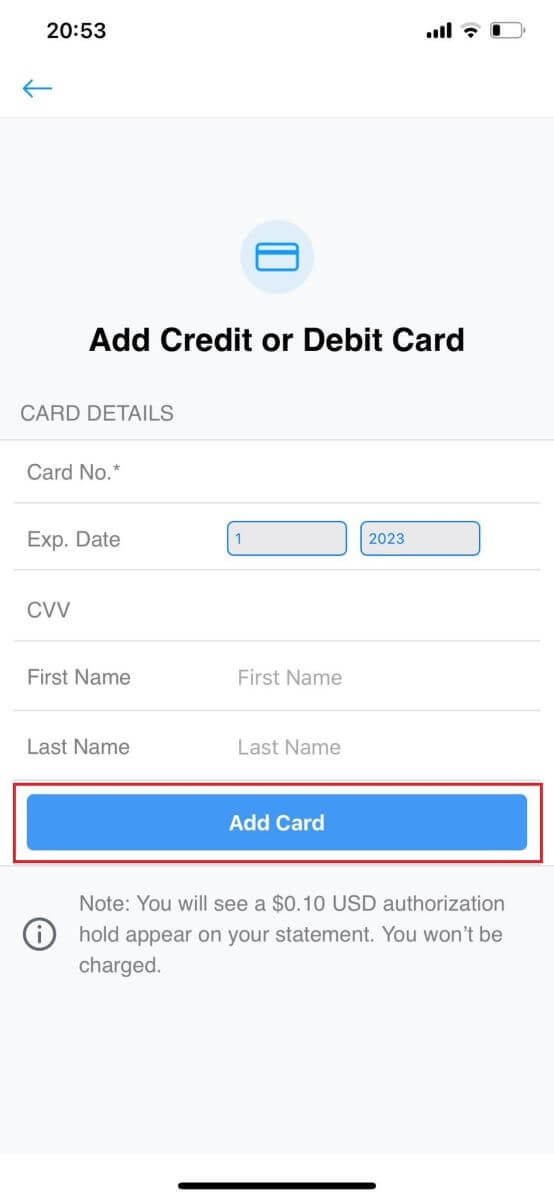
6. Revise la información de su compra y luego haga clic en [Confirmar]. 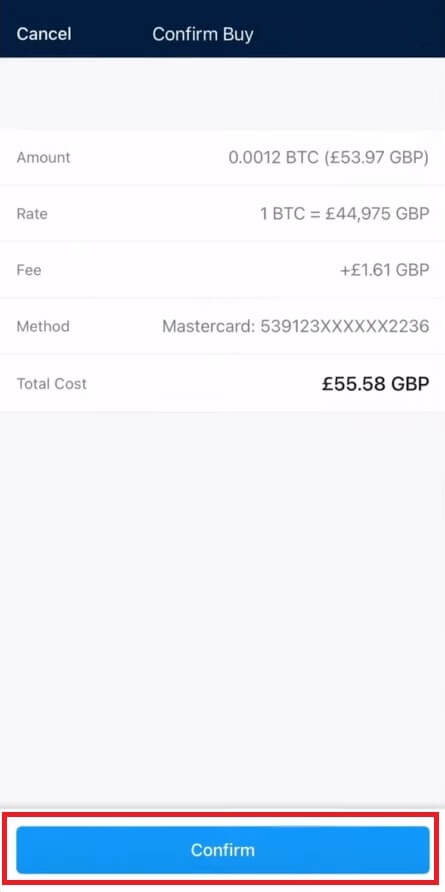
7. ¡Felicitaciones! La transacción está completa.
La criptomoneda comprada se ha depositado en su Spot Wallet de Crypto.com. 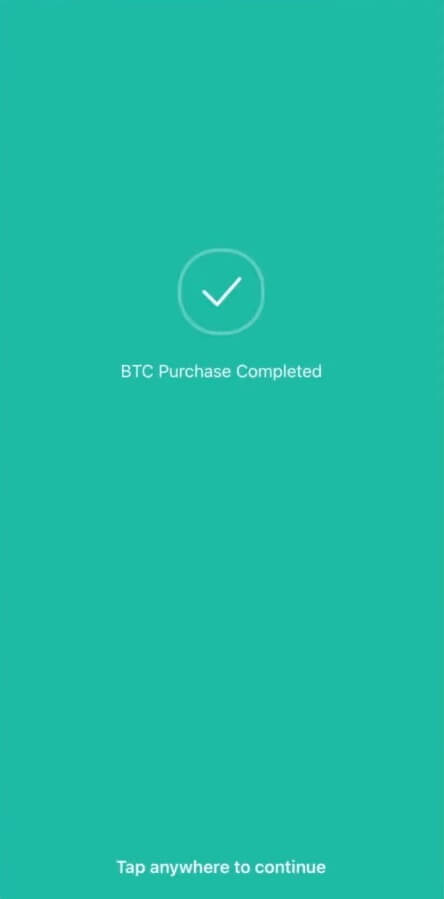
Preguntas frecuentes (FAQ)
Depósitos criptográficos faltantes
Qué hacer en casos de depósitos de tokens no admitidos y depósitos con información incorrecta o faltante
Depósitos de tokens no admitidos
Si un cliente ha depositado un token que Crypto.com no admite, puede comunicarse con el servicio de atención al cliente para obtener ayuda para recuperar los fondos. Es posible que en algunos casos no sea posible recuperar los fondos.
Depósitos con direcciones/etiquetas/notas incorrectas o faltantes
Si un usuario ha enviado un depósito con una dirección, etiqueta o nota incorrecta o faltante, puede comunicarse con el servicio de atención al cliente para obtener ayuda para recuperar los fondos. Es posible que en algunos casos no sea posible recuperar los fondos.
*Nota: Tenga en cuenta que se puede cobrar una tarifa de recuperación de hasta USD 150 por recuperar cualquier depósito criptográfico faltante, según lo determine Crypto.com a su exclusivo criterio y sujeto a cambios de vez en cuando.
¿Dónde está mi depósito criptográfico?
Una vez que la transacción esté en la cadena de bloques, se necesitará la siguiente cantidad de confirmaciones para que el depósito aparezca en su aplicación Crypto.com:
1 confirmación para XRP, XLM, ATOM, BNB, EOS, ALGO.
2 confirmaciones para BTC.
4 confirmaciones para LTC.
5 confirmaciones para NEO.
6 confirmaciones para BCH.
12 confirmaciones para tokens VET y ERC-20.
15 confirmaciones para ADA, BSC.
30 confirmaciones para XTZ.
64 confirmaciones para ETH, en ERC20.
256 confirmaciones para ETH, USDC, MATIC, SUPER y USDT en Polygon.
910 confirmaciones para FIL.
3000 confirmaciones para ETC.
4000 confirmaciones para ETHW.
Cuando lo haga, recibirá una notificación por correo electrónico sobre el depósito exitoso .
¿Qué criptomonedas se pueden utilizar para recargar la Tarjeta Visa Crypto.com?
ADA, BTC, CHZ, DAI, DOGE, ENJ, EOS, ETH, LINK, LTC, MANA, MATIC, USDP, UNI, USDC, USDT, VET, XLM ZIL.
Es posible que algunas criptomonedas no estén disponibles, según su ubicación.
¿Cómo reviso mi historial de transacciones?
Puede verificar el estado de su depósito yendo a [Panel] - [Monedero] - [Transacciones].
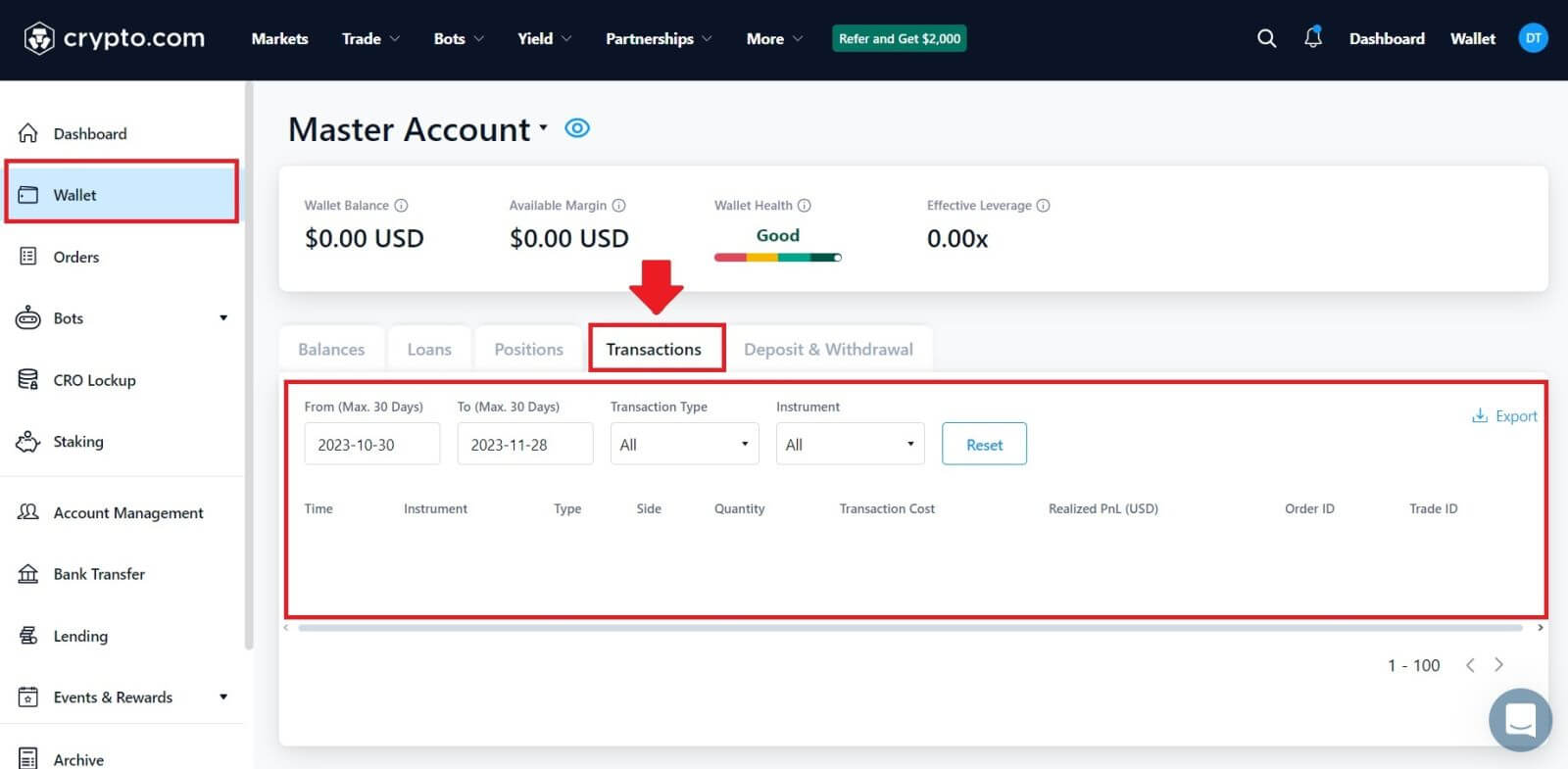 Si está utilizando la aplicación, haga clic en [Cuenta] y toque el ícono en la esquina superior derecha para verificar sus transacciones.
Si está utilizando la aplicación, haga clic en [Cuenta] y toque el ícono en la esquina superior derecha para verificar sus transacciones.